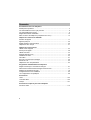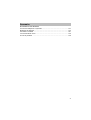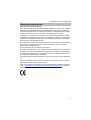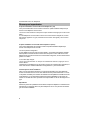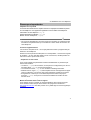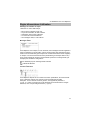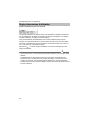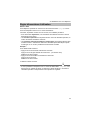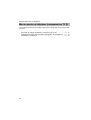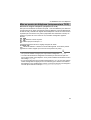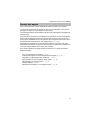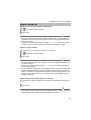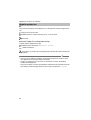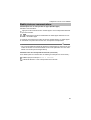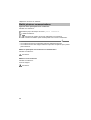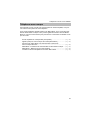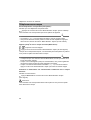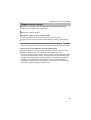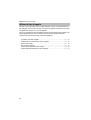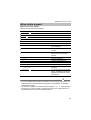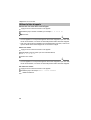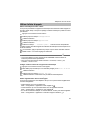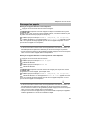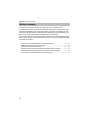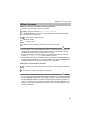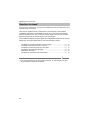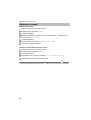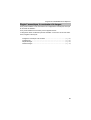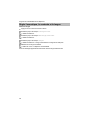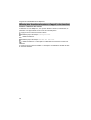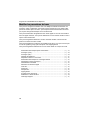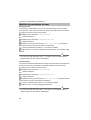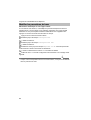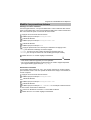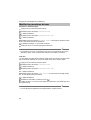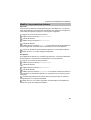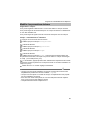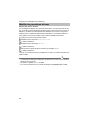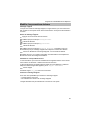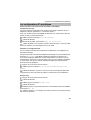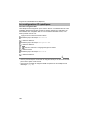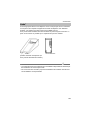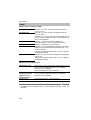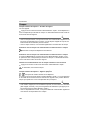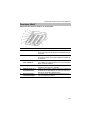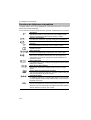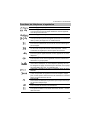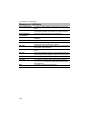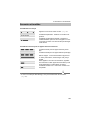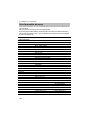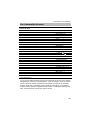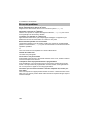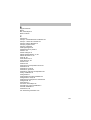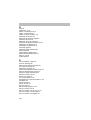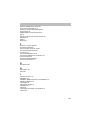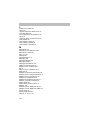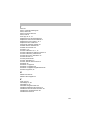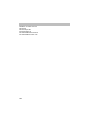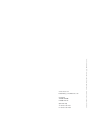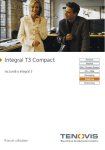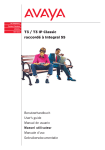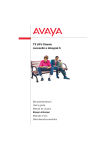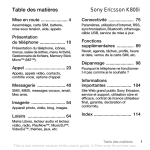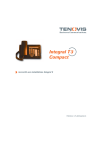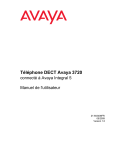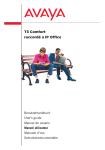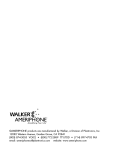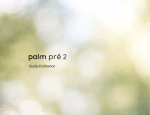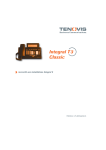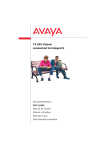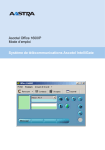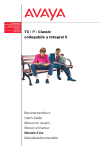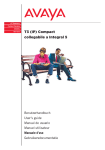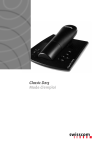Download Télécharger
Transcript
Integral T3 / T3 IP Comfort
Services
Internet
Call / Contact Center
raccordé a Integral 5
CTI / CRM
Messaging
Telephony
Networking
Manuel utilisateur
Sommaire
Se familiariser avec son téléphone
Remarques importantes ........................................................................................... 4
Vue d’ensemble de votre T3 (IP) Comfort ................................................................ 8
Vue d’ensemble des touches ................................................................................... 9
Règles élémentaires d’utilisation ............................................................................ 10
Mise en service du téléphone (uniquement sur T3 IP) ........................................... 14
Sommaire
Téléphoner comme à son habitude
Prendre des appels ................................................................................................ 17
Appeler quelqu’un ................................................................................................... 20
Etablir plusieurs communications ........................................................................... 26
Téléphoner sans casque ........................................................................................ 31
Téléphoner en tout confort
Utiliser la liste d’appels ........................................................................................... 34
Renvoyer les appels ............................................................................................... 38
Utiliser l’annuaire .................................................................................................... 44
Rappels (Rendez-vous) .......................................................................................... 49
Visualiser les taxes* ............................................................................................... 54
Verrouiller ............................................................................................................... 57
Envoyer et recevoir des messages ........................................................................ 59
Renvoi de nuit* ....................................................................................................... 63
Téléphoner avec des partenaires ........................................................................... 64
Programmer individuellement le téléphone
Régler l’acoustique, le contraste et la langue ......................................................... 67
Affecter des fonctions/numéros d’appel à des touches .......................................... 71
Modifier les paramètres de base ............................................................................ 78
Configurations de votre installation ........................................................................ 92
Les configurations IP spécifiques ........................................................................... 98
Accessoires*
Links* .................................................................................................................... 103
Le module DSS .................................................................................................... 105
Casque ................................................................................................................. 107
Accessoires et options pour votre téléphone
Fonctions Hôtel* ................................................................................................... 110
2
Sommaire
A consulter en cas de besoin
Fonctions du téléphone et symboles .....................................................................118
Messages de l’afficheur .........................................................................................123
Sonneries et tonalités ............................................................................................125
Vue d’ensemble du menu ......................................................................................126
En cas de problème ..............................................................................................128
3
Se familiariser avec son téléphone
Remarques importantes
Se familiariser avec son téléphone
A quelle installation pouvez-vous connecter votre téléphone
Remarques importantes
Ce téléphone est conçu uniquement pour être connecté à une installation de téléphonie de la société Tenovis. Il ne peut être raccordé directement à un réseau téléphonique public.
Déclaration de conformité (T3)
Nous, Tenovis GmbH & Co. KG, déclarons que le téléphone T3 Comfort respecte les
exigences fondamentales et les autres dispositions pertinentes de la directive européenne 1999/5/CE sur les équipements hertziens et les équipements terminaux de
télécommunications et la reconnaissance mutuelle de leur conformité.
Ce téléphone est agréé pour être connecté aux interfaces numériques des installations de téléphonie Tenovis et répond aux exigences de la directive européenne
1999/5/CE (Equipements de terminal de radio et télécommunications, R&TTE).
Ce téléphone n’est pas conçu pour être raccordé directement à des interfaces du
réseau de télécommunication public.
En cas d’utilisation avec les modules Link et DSS :
Ce module Link/DSS est conçu pour être raccordé aux téléphones T3 et satisfait aux
exigences fondamentales de la directive européenne 1999/5/CE sur les équipements hertziens et les équipements terminaux de télécommunications et la reconnaissance mutuelle de leur conformité.
Ce module a été conçu exclusivement pour une utilisation avec des téléphones T3.
En cas de problème de fonctionnement, veuillez vous adresser à votre revendeur
spécialisé ou au Service après-vente Tenovis.
Vous pouvez obtenir la déclaration de conformité allemande à l’adresse Internet suivante : http://www.tenovis.com/deutsch/verzeichnis/conformance.htm ou chercher
dans l’index le mot-clé "Conformity".
4
Se familiariser avec son téléphone
Remarques importantes
Déclaration de conformité (T3 IP)
Nous, Tenovis GmbH & Co. KG, déclarons que le téléphone T3 IP Comfort respecte
les exigences fondamentales et les autres dispositions pertinentes de la directive
européenne 1999/5/CE sur les équipements hertziens et les équipements terminaux
de télécommunications et la reconnaissance mutuelle de leur conformité.
Ce téléphone est destiné à être raccordé aux interfaces Ethernet/réseau local des
installations de télécommunication Tenovis et satisfait aux exigences fondamentales
de la directive européenne 1999/5/CE sur les équipements hertziens et les équipements terminaux de télécommunication.
Si le téléphone est utilisé dans des environnements locaux/d’Intranet dans lesquels
aucun système de télécommunication Tenovis est présent, Tenovis ne peut en
garantir le bon fonctionnement.
En cas d’utilisation avec les modules Link et DSS :
Ce module Link/DSS est conçu pour être raccordé à des téléphones T3 (IP) Tenovis
et respecte les exigences fondamentales de la directive européenne 1999/5/CE sur
les équipements hertziens et les équipements terminaux de télécommunication et la
reconnaissance mutuelle de leur conformité.
Ce module Link/DSS a été exclusivement conçu pour être utilisé sur des téléphones
T3.
En cas de problème de fonctionnement, veuillez vous adresser à votre revendeur
spécialisé ou au Service après-vente Tenovis.
Vous pouvez obtenir la déclaration de conformité allemande à l’adresse Internet suivante : http://www.tenovis.com/deutsch/verzeichnis/conformance.htm ou chercher
dans l’index le mot-clé "Conformity".
5
Se familiariser avec son téléphone
Remarques importantes
A quelle installation est raccordé votre téléphone ? (T3)
Vous pouvez déterminer de la manière suivante à quelle installation téléphonique
Tenovis votre téléphone est raccordé :
Lors d’une communication ou lorsque le casque est décroché, appuyez sur la touche
Menu :
Si votre téléphone est raccordé au serveur de communication Integral 55, le menu
Service/Info apparaît. Le type, la référence et la version de logiciel y sont mentionnés par ex.
A quelle installation est raccordé votre téléphone ? (T3 IP)
Vous pouvez déterminer de la manière suivante à quelle installation téléphonique
Tenovis votre téléphone est raccordé :
Lors de la première assignation :
Si votre téléphone est raccordé au poste Integral 5, une fenêtre d’assignation apparaît
dans laquelle vous devez entrer le numéro de votre poste et votre code PIN. Si votre
téléphone est raccordé au serveur de communication Integral 55, aucune fenêtre d’assignation ne s’affiche.
Si vous êtes déjà assigné :
Lors d'une communication ou lorsque le combiné est décroché, appuyez sur la
touche "Menu" :
uniquement si votre téléphone est raccordé au serveur de communication Integral 55, le
menu "Service/Info" s’affiche. Différentes configurations IP y sont mentionnées.
Conseils pour le lieu d’installation
Nous vous recommandons de placer un support anti-dérapant sous votre téléphone,
surtout si le meuble est neuf ou s’il vient d’être enduit d’un produit d’entretien. Le vernis
ou le produit d’entretien peut contenir des substances susceptibles de ramollir la base de
votre téléphone, ce qui risquerait de laisser des traces indésirables sur la surface du
meuble. La société Tenovis ne peut être tenue responsable en cas de dommages de ce
type.
Réparations
Seules les personnes qualifiées sont autorisées à réparer le téléphone et à effectuer des
interventions sur l’appareil. N’ouvrez pas le téléphone. Sinon vous pourriez l’endommager et le rendre inutilisable.
6
Se familiariser avec son téléphone
Remarques importantes
Chapitres à lire en priorité
Vous devez absolument lire les chapitres suivants. Ils expliquent les différentes pièces
de votre téléphone. Vous apprendrez également comment utiliser votre téléphone.
Présentation de votre téléphone (→ p. 8)
Règles élémentaires d’utilisation (→ p. 10)
Mise en service du téléphone (→ p. 14)
Indication
i
• Vous trouvez généralement ces points en bas d’un chapitre. Ils comprennent des
informations complémentaires qui vous aideront à mieux utiliser les fonctions de
votre téléphone.
Fonctions supplémentaires
Les fonctions marquées d’une * ne font pas partie des fonctions programmées par
défaut sur votre téléphone.
D’autres fonctions peuvent être bloquées ou non disponibles – en fonction du logiciel
du système –. Si vous souhaitez utiliser une de ces fonctions, veuillez prendre contact avec le service après-vente Tenovis.
...téléphoner en tout confort
Vous pouvez adapter les paramètres suivants immédiatement ou pendant la première communication:
• Le Volume (→ p. 68) des sonneries, du casque et les configurations pour la fonction Mains-libres (→ p. 69) à votre environnement.
• Le contraste de l’écran (→ p. 68) aux conditions d’éclairage existantes.
• Sélectionnez la Langue (→ p. 70) dans laquelle tous les messages doivent apparaître sur l’afficheur. Vous avez le choix entre l’allemand, l’anglais et le français.
• Enregistrez les numéros que vous utilisez fréquemment dans votre propre
Annuaire (→ p. 44). Vous pouvez vous-mêmes modifier les entrées de votre
annuaire local.
Manuel d’utilisation dans d’autres langues
Vous aimeriez pouvoir consulter ce manuel d’utilisation dans une autre langue ?
Vous accédez à notre banque de documents via la page d’accueil Tenovis
http://www.tenovis.com. Peut-être pourrez-vous y télécharger la version linguistique
souhaitée.
7
Se familiariser avec son téléphone
Vue d’ensemble de votre T3 (IP) Comfort
Vue d’ensemble de votre T3 (IP) Comfort
1
2
3
4
5
6
7
8
9
10
11
12
8
Afficheur
Commutateur de niveau pour les touches d’afficheur
Touche Clear
Touches fléchées pour naviguer dans l’afficheur
Touche OK
Touche Esc
Volet, avec clavier de lettres se trouvant en dessous
Touches alphanumériques
Touches de fonction avec ou sans diode électroluminescente
Touches Volume/Contraste
Affichage d’appel en attente
Touches d’afficheur pour les numérotations abrégées, les fonctions, les partenaires et les lignes
Se familiariser avec son téléphone
Vue d’ensemble des touches
Vue d’ensemble des touches
...
Touches alphanumériques : pour composer les numéros et entrer
des codes. Les lettres inscrites permettent de composer des textes (numéros spéciaux).
Etoile et dièse : pour les fonctions spéciales
Esc : pour mettre fin à la connexion pendant une communication. Ou encore,
pour interrompre l’entrée de données (l’afficheur indique le menu supérieur suivant).
Clear : efface le caractère précédant le curseur. Si le curseur se trouve après le
dernier caractère saisi, il sera effacé.
Flèche vers le haut / bas : pour déplacer le curseur vers le haut ou le bas de
l’afficheur.
+/- : pour augmenter ou diminuer le volume ou le contraste.
Flèche vers la gauche/vers la droite : pour déplacer le curseur vers la gauche
ou vers la droite sur l’afficheur.
Entrée : Appelle la rubrique sélectionnée ou valide une entrée.
Commutateur de niveaux : pour activer le niveau suivant des touches d’afficheur.
Touches de fonction :
• 10 touches d’afficheur.
• 12 touches de fonction situées à côté du pavé numérique dont 6 avec diode électroluminescente.
• 5 touches de fonction pré-programmées Mains-libres/Ec. amplif., Secret (microphone désactivé), Menu, Bis et Double-appel.
Clavier de lettres intégré : pour entrer facilement du texte.
Indication
i
• L’affectation par défaut des touches de fonction est indiquée sur la bande de marquage jointe.
9
Se familiariser avec son téléphone
Règles élémentaires d’utilisation
Règles élémentaires d’utilisation
Vous pouvez, à l’aide du menu, sélectionner et exécuter les principales fonctions.
Pour une utilisation plus aisée de l’appareil, vous pouvez attribuer aux touches de
fonction les fonctions fréquemment utilisées. Certaines fonctions sont déjà affectées
à certaines touches au départ de l’usine.
Sélectionner des fonctions dans le menu
Appuyez sur la touche de fonction "Menu".
ou
Feuilletez jusqu’à la rubrique souhaitée.
Validez la sélection. La fonction sélectionnée s’affiche. Dans de nombreux cas,
un sous-menu s’affiche. Vous pouvez feuilleter le sous-menu exactement comme le
menu.
i
Remarques
• Les fonctions attribuées aux touches de fonction ne figurent plus dans le menu.
• Vous trouvez toutes les fonctions dans la Vue d’ensemble du menu (→ p. 126).
Interrompre ou terminer une opération
Si vous avez saisi une entrée ou un réglage incorrect:
Appuyez (plusieurs fois si nécessaire) pour annuler l’opération. Vous revenez
alors au niveau supérieur suivant dans le menu ou à l’afficheur en mode veille.
i
Indication
• Vous ne pouvez pas annuler les configurations suivantes en appuyant sur la
touche Esc :
• les modifications de l’affectation des touches de fonction.
• les réglages qui ont été modifiés avec la touche OK.
L’afficheur vous aide
Les messages d’afficheur vous guident pas à pas pendant l’utilisation. L’afficheur
vous fournit de nombreuses informations concernant p. ex. la communication en
cours.
Le numéro d’appel de chaque appelant RNIS externe apparaît sur l’afficheur si
l’appelant n’a pas désactivé l’affichage de son numéro. De cette façon, vous pouvez
savoir qui vous appelle. Si vous avez enregistré le nom et le numéro de l’appelant
dans votre annuaire, son nom s’affiche lorsqu’il vous appelle.
Les touches d’afficheur peuvent avoir différentes fonctions. Vous pouvez lire la fonction active de chaque touche sur l’afficheur.
10
Se familiariser avec son téléphone
Règles élémentaires d’utilisation
Affichage de la fenêtre au repos
L’afficheur en mode veille indique :
•
•
•
•
•
Votre numéro d’appel et votre nom
Le jour de la semaine, la date et l’heure
L’affectation des touches d’afficheur
Le niveau des touches d’afficheur
Les messages d’état, le cas échéant
Messages d’état
Votre téléphone vous indique, en cas de besoin, des messages textuels supplémentaires sur l’afficheur en mode veille. Cela se produit lorsque des informations importantes vous sont destinées (par exemple une nouvelle entrée dans la liste d’appels)
ou lorsque vous avez activé des fonctions particulières (par exemple "Renvoi de").
Vous pouvez appeler la rubrique correspondante à partir d’un message d’état, par
exemple pour modifier la configuration.
pour feuilleter jusqu’au message d’état souhaité.
Validez la sélection.
Touches d’afficheur
Votre téléphone dispose de 10 touches de fonction particulières, les touches d’afficheur. L’afficheur indique pour chaque touche sa signification actuelle.
Exemples : Avec la touche en haut à gauche, vous appelez le partenaire 1
(= part. 1). Lorsque vous appuyez sur la deuxième touche située dans la rangée
inférieure, vous occupez la ligne réseau 2 (= lgne 2).
11
Se familiariser avec son téléphone
Règles élémentaires d’utilisation
Touches d’afficheur à plusieurs niveaux
Les touches d’afficheur du premier niveau vous permettent d’appeler vos partenaires, de sélectionner des lignes ou d’utiliser vos fonctions principales. En condition
normale d’utilisation, ce premier niveau est affiché.
Vous pouvez attribuer des destinations aux touches d’afficheur dans d’autres
niveaux. Vous pouvez passer d’un niveau à l’autre avec la touche de commutation
de niveau. L’indicateur d’onglet vous indique le niveau dans lequel vous vous trouvez. Le niveau 2 est ici actif dans la figure.
Appuyez sur
. Le niveau suivant est affiché. Les fonctions actuelles sont indiquées sur l’afficheur.
Indication
i
• Avec la touche Esc, vous pouvez temporairement désactiver les messages d’état
affichés.
• Les destinations sur les touches à partir du niveau deux correspondent aux
entrées de votre annuaire personnel. Toutes les entrées, commençant avec le
numéro de code 900, sont automatiquement affectées aux touches d’afficheur.
• Les techniciens Tenovis peuvent modifier le nombre de niveaux (8 maximum) des
touches d’afficheur.
12
Se familiariser avec son téléphone
Règles élémentaires d’utilisation
Entrer le texte
Votre téléphone possède son clavier avec des touches de lettre (→ p. 8). Les touches sont disposées comme sur un clavier d’ordinateur.
Les lettres, imprimées en blanc sur les touches, sont valables par défaut.
• Pour obtenir des majuscules, il est nécessaire de maintenir enfoncer la touche
MAJ (flèche vers l’avant).
• Les caractères spéciaux sont imprimés en bleu. Pour les caractères spéciaux, la
touche Alt doit être maintenue enfoncée.
• Les caractères spéciaux spécifiques à chaque pays peuvent être obtenus de la
manière suivante : Sélectionnez d’abord le caractère spécial diacritique imprimé
en bleu (par ex. un accent). Saisissez ensuite la lettre normale.
Exemple :
Vous désirez saisir la lettre Á.
• Appuyez sur la touche Alt et maintenez-la enfoncée.
Appuyez sur la rangée centrale des touches sur ´ (au-dessus du D).
Relâchez les deux touches.
• Appuyez sur la touche MAJ et maintenez-la enfoncée.
Appuyez sur la touche A.
Relâchez les deux touches.
La lettre Á s’affiche à l’écran.
Indication
i
• Si vous possédez un téléphone avec un clavier de lettres blanc (→ p. 90) , vous
devez poser un gabarit de clavier au-dessus du clavier de lettres. Les lettres et
caractères spéciaux correspondants sont imprimés sur le gabarit.
13
Se familiariser avec son téléphone
Mise en service du téléphone (uniquement sur T3 IP)
Mise en service du téléphone (uniquement sur T3 IP)
Les consignes suivantes doivent être respectées lors de la mise en service d’un téléphone IP.
Raccorder et assigner le téléphone (uniquement sur T3 IP) ................. (→ p. 15)
Sélectionner la langue pour la procédure d’assignation et les réglages IP . (→ p. 16)
Désassigner un téléphone ..................................................................... (→ p. 16)
14
Se familiariser avec son téléphone
Mise en service du téléphone (uniquement sur T3 IP)
Raccorder et assigner le téléphone (uniquement sur T3 IP)
Dès que le raccordement au réseau local (LAN : Local Area Network) et à l’alimentation électrique est en place (uniquement lorsque le téléphone n’est pas alimenté par
le biais du LAN), l’activation du logiciel dans le téléphone a lieu et est suivie automatiquement par la recherche d’un portier (responsable de l’autorisation d’accès). En
général, un portier est trouvé. Dans ce cas, la fenêtre d’assignation apparaît
ensuite :
...
Entrez le numéro du poste.
Feuilletez jusqu’à la rubrique PIN.
Entrez le PIN Le réglage d’origine est "0000".
Validez la sélection. L’afficheur en mode veille apparaît. Vous êtes à présent
joignable au numéro d’appel que vous avez entré (numéro du poste).
Indication
i
• Vous pouvez modifier la langue pour la procédure d’assignation (→ p. 16).
• Le code-PIN nécessaire à l’assignation et le même que celui avec lequel vous
pouvez déverrouiller votre téléphone. Vous pouvez modifier les PIN dans le menu
Verrouillage (→ p. 58) .
• Si vous avez interrompu une procédure d’assignation (c.-à-d. si vous avez quitté la
fenêtre d’assignation en appuyant sur la touche Esc) pour effectuer tout d’abord
des réglages ou les visualiser dans le menu, vous pouvez ensuite vous assigner à
nouveau par le biais de la rubrique Configurer utilisateur.
15
Se familiariser avec son téléphone
Mise en service du téléphone (uniquement sur T3 IP)
Sélectionner la langue pour la procédure d’assignation et les réglages IP
Si votre téléphone n'a pas encore été assigné, vous pouvez choisir entre 11 langues
différentes :
Appuyez sur la touche de fonction "Menu".
Feuilletez jusqu’à la rubrique Modifier la langue.
Validez la sélection.
Sélectionnez la langue, par exemple English.
Validez la sélection.
i
Indication
• Lors de la première mise en service de votre téléphone, vous pouvez sélectionner
la langue souhaitée d’une autre manière : lorsque la fenêtre d’assignation apparaît, appuyez deux fois sur la touche Esc. Apparaît alors "D/GB/F/I/E/NL". Sélectionnez la langue souhaitée. Une fois la langue modifiée, le message "D/GB/F/I/E/
NL" n’apparaît plus.
Désassigner un téléphone
Si vous souhaitez vous désassigner du téléphone :
Appuyez sur la touche de fonction "Menu".
Feuilletez jusqu’à la rubrique Désassigner.
Validez la sélection. Vous êtes maintenant désassigné de ce téléphone. A présent, un autre utilisateur peut s’assigner sur le téléphone.
Remarque
i
• Les configurations IP spécifiques (→ p. 98) sont décrites dans des chapitres
séparés.
16
Téléphoner comme à son habitude
Prendre des appels
Téléphoner comme à son habitude
Vous pouvez décrocher comme d’habitude le casque et parler avec l’appelant.
Prendre des appels
Lorsqu’une autre personne est appelée au sein de votre installation, vous pouvez
intercepter cet appel sur votre téléphone (interception).
La touche Mains-libres permet également de répondre à des appels et de téléphoner
sans décrocher.
Il est possible de programmer votre téléphone de manière à ce que le mode Mainslibres soit automatiquement activé pour chaque appel interne. Vous pouvez ainsi
communiquer immédiatement avec la personne qui vous appelle sans avoir à décrocher (Mains-libres automatique en cas d’appel entrant (→ p. 82)).
Il est également possible de ne pas prendre les appels tout de suite, mais de les
mettre d’abord en attente. Vous pouvez ainsi terminer tout d’abord une opération en
cours (par exemple l’édition d’une entrée de l’annuaire).
Vous pouvez transférer les appels externes en attente sur un poste de transfert
(transfert d’appel).
Si un correspondant vous appelle (→ p. 18)
Intercepter les appels d’un autre téléphone (Prise appels) (→ p. 18)
Répondre à un appel destiné à un partenaire (→ p. 18)
Appel pendant une communication (2ème appel) (→ p. 19)
Appel pendant une programmation (→ p. 19)
Transfert d’appel (→ p. 19)
Mains-libres automatique en cas d'appel entrant (→ p. 82)
17
Téléphoner comme à son habitude
Prendre des appels
Si un correspondant vous appelle
Votre téléphone sonne. L’afficheur indique un appel.
Décrochez.
i
Remarques
• Pour téléphoner sans décrocher : Appuyez sur la touche de fonction "Mains-libres/
Ec. amplif.".
• Si vous recevez un appel renvoyé, le numéro ou le nom de l’appelant vous sera
indiqué.
• En cas de raccordement multiple : vous pouvez programmer votre téléphone de
façon à ce que le numéro MSN que l’appelant a composé s’affiche. Menu : "Configurations-applications-indication d’appel en attente A -> B"
• Si vous souhaitez que votre interlocuteur n’entende pas votre conversation, vous
pouvez appuyer sur la touche de fonction "Secret". Appuyez une nouvelle fois sur
la touche pour qu’il puisse à nouveau vous entendre.
Intercepter les appels d’un autre téléphone (Prise appels)
Un autre téléphone sonne.
Appuyez sur la touche de fonction "Interc. de". Une liste des appels en attente
est affichée.
Feuilletez jusqu’à l’appel que vous souhaitez intercepter.
Validez la sélection.
Décrochez.
Répondre à un appel destiné à un partenaire
Si vous avez affecté une touche d’afficheur ou de fonction à un partenaire (Affecter
des partenaires aux touches (→ p. 75)):
un partenaire reçoit un appel.
Appuyez sur la touche d’afficheur ou de fonction correspondant au partenaire
recevant l’appel. Votre téléphone sonne.
Décrochez.
18
Téléphoner comme à son habitude
Prendre des appels
Appel pendant une communication (2ème appel)
Vous téléphonez. Un deuxième appel arrive. Vous entendez une sonnerie unique.
L’appelant est affiché en tant que rubrique de tête.
Prenez l’appel. Le premier usager est en attente et n’entend pas votre conversation.
Appel pendant une programmation
Vous recevez un appel mais souhaitez terminer une programmation sur votre téléphone avant de répondre. Vous êtes en cours de programmation. Un appel arrive.
Feuilletez jusqu’à la rubrique Mettre en garde.
Validez la sélection. Vous pouvez poursuivre votre programmation. Une fois
que vous aurez terminé, l’appel en attente sera affiché.
Transfert d’appel
Vous recevez un appel extérieur et désirez transférer l’appelant sur un autre poste :
Feuilletez jusqu’à la rubrique Transféré à.
Validez la sélection. L’appel est transféré sur le poste de transfert d’appel.
Indication
i
• Le poste de transfert d’appel doit être configuré dans votre installation.
19
Téléphoner comme à son habitude
Appeler quelqu’un
Appeler quelqu’un
Vous pouvez téléphoner normalement à l’intérieur et à l’extérieur de votre installation
téléphonique : composez directement le numéro de poste interne ou le numéro
d’appel extérieur.
Vous pouvez répéter les cinq derniers numéros externes (touche Bis) et composer
les numéros les plus fréquemment utilisés à l’aide des touches d’affichage.
Si vous n’arrivez pas à joindre un correspondant extérieur, vous pouvez faire recomposer automatiquement le numéro d’appel jusqu’à 10 fois de suite.
Lorsqu’un poste interne est occupé ou lorsque toutes les lignes réseau sont occupées, vous pouvez vous faire rappeler dès qu’ils sont de nouveau libres.
Vous pouvez intervenir dans une autre conversation au sein de votre installation
téléphonique si vous souhaitez communiquer de façon urgente avec l’un des correspondants.
Si votre correspondant externe ne doit pas voir qui l’appelle, vous pouvez également
utiliser un appel anonyme.
Appeler au sein de votre installation téléphonique ................................ (→
Appeler un poste extérieur ..................................................................... (→
Appeler quelqu’un par simple appui sur une touche .............................. (→
Bis .......................................................................................................... (→
Renouveler l’appel d’un correspondant occupé ..................................... (→
Rappeler un correspondant occupé (rappel automatique) ..................... (→
Effacer le rappel automatique ................................................................ (→
Rappel de la ligne .................................................................................. (→
Intervenir dans une autre communication (Entrée en tiers)* .................. (→
Intrusion ................................................................................................. (→
Appel anonyme ...................................................................................... (→
Surnumérotation MF .............................................................................. (→
Hinweis
p. 21)
p. 21)
p. 21)
p. 22)
p. 22)
p. 23)
p. 23)
p. 23)
p. 24)
p. 24)
p. 25)
p. 25)
i
• Certaines installations nécessitent un code particulier pour les appels à l’extérieur,
le préfixe externe. Il est parfois nécessaire de le faire suivre d’une courte pause,
appelée pause de numérotation. L’administrateur de votre installation vous donnera plus d’informations à ce sujet.
20
Téléphoner comme à son habitude
Appeler quelqu’un
Appeler au sein de votre installation téléphonique
...
Composez le numéro d’appel.
Décrochez.
i
Remarques
• Vous pouvez également décrocher le casque avant d’entrer le numéro d’appel.
Cependant vous ne pourrez plus corriger le numéro en cas d’erreur dans la composition du numéro.
• Lorsque vous activez Numérotation immédiate (→ p. 83) , vous pouvez encore
corriger le numéro en cas de saisies incorrectes avant d’effectuer l’appel.
Appeler un poste extérieur
Composez le code d’accès au réseau, par exemple "0".
...
Composez le numéro d’appel.
Décrochez.
i
Indication
• Au lieu de saisie un préfixe d’accès réseau, vous pouvez également appuyer sur
une touche de ligne.
• Lorsque vous activez Prise ligne (num) (→ p. 80), il vous suffit de composer le
numéro d’appel externe.
• Si votre installation dispose d’un raccordement multiple : vous pouvez affecter des
numéros MSN déterminés aux touches de fonction (programmer les touches de
fonction : voir dans le manuel Saisie de données). Si lors d’appels extérieurs, vous
appuyez sur une de ces touches avant de décrocher, le numéro MSN sera communiqué à l’appelant.
Appeler quelqu’un par simple appui sur une touche
Appuyez sur la touche d’afficheur ou de fonction correspondant à l’usager souhaité.
Décrochez.
Indication
i
• Pour affecter un numéro d’appel à une touche d’appel direct, veuillez consulter le
chapitre Affecter des fonctions/numéros d’appel à des touches (→ p. 71).
21
Téléphoner comme à son habitude
Appeler quelqu’un
Bis
Vous pouvez recomposer automatiquement un des derniers numéros d’appel externes.
Appuyez sur la touche "Bis".
Feuilletez jusqu’au numéro souhaité, par ex. 01 97 50 50 50.
Décrochez.
Renouveler l’appel d’un correspondant occupé
Le poste externe appelé est occupé.
Feuilletez jusqu’à la rubrique Répétition automat..
Validez la sélection.
Raccrochez. Le numéro sera recomposé jusqu’à dix fois selon des intervalles de
temps définis.
Indication
i
• Vous ne pouvez utiliser la "répétition automatique des derniers numéros" que si
vous téléphonez via une ligne réseau numérique.
• Lorsque vous appuyez sur une touche ou décrochez le casque, la répétition
s’arrête automatiquement.
• Vous pouvez définir le nombre de répétitions automatiques et l’intervalle de temps
entre chaque tentative d’appel dans le menu Config. numérotation (→ p. 81).
22
Téléphoner comme à son habitude
Appeler quelqu’un
Rappeler un correspondant occupé (rappel automatique)
La ligne sélectionnée est occupée. La rubrique Rappel s’affiche dans le menu.
Appuyez sur la touche de fonction "Rappel".
Raccrochez. Dès que le correspondant est à nouveau libre, votre téléphone
sonne.
Décrochez. L’autre numéro sera automatiquement appelé par l’installation.
i
Indication
• En cas d’appels externes, le "rappel automatique" est proposé uniquement lorsque l’opérateur réseau et le type du raccordement de l’installation le permettent.
Effacer le rappel automatique
Dans le menu d’état :
Feuilletez jusqu’à la rubrique Rappel autom..
Validez la sélection.
Rappel de la ligne
Vous désirez effectuer un appel vers l’extérieur mais toutes les lignes réseau sont
occupées. Vous obtenez l’information "Pas de ligne libre".
Appuyez sur la touche de fonction "Rappel ligne".
Raccrochez. Dès qu’une ligne est libre, votre téléphone sonne et le message
"Rappel ligne" apparaît.
Décrochez. Vous pouvez composer le numéro externe souhaité.
Indication
i
• Vous devez affecter une touche de fonction à la fonction de "rappel de ligne".
23
Téléphoner comme à son habitude
Appeler quelqu’un
Intervenir dans une autre communication (Entrée en tiers)*
Vous appelez un usager interne. L’usager est déjà en communication. Vous voulez
intervenir dans la conversation :
Feuilletez jusqu’à la rubrique En tiers.
Validez la sélection. Tous les usagers entendent une tonalité d’entrée en tiers.
Vous pouvez maintenant prendre part à la conversation et communiquer des informations aux autres participants.
i
Indication
• L’entrée en tiers n’est possible qu’à l’intérieur de votre installation. Cette fonction
doit avoir été autorisée pour votre téléphone et le téléphone concerné. Adressezvous au besoin au service après-vente Tenovis.
• Terminer l’entrée en tiers : raccrochez ou appuyez sur la touche Esc.
Intrusion
Vous appelez un usager interne. L’usager est occupé.
Feuilletez jusqu’à la rubrique Intrusion.
Validez la sélection. Votre appel est signalé au correspondant occupé.
24
Téléphoner comme à son habitude
Appeler quelqu’un
Appel anonyme
Décrochez.
Feuilletez jusqu’à la rubrique Appel anonyme.
Validez "Appel anonyme". Lors de votre prochain appel vers l’extérieur, le
numéro d’appel ne sera pas transmis à votre correspondant.
Indication
i
• La fonction "Appel anonyme" doit être autorisée par votre opérateur réseau.
Surnumérotation MF
Lors d’une communication externe, tous les appuis sur touches sont émis en
signaux multifréquences. Ainsi, vous pouvez interroger votre répondeur ou votre
messagerie vocale.
25
Téléphoner comme à son habitude
Etablir plusieurs communications
Etablir plusieurs communications
Au cours d’une conversation, vous pouvez prendre un autre appel (Deuxième appel
(→ p. 84)). Vous pouvez parler, tour à tour, à plusieurs interlocuteurs et passer librement de l’un à l’autre.
Vous pouvez parler simultanément à deux interlocuteurs (Conférence à trois).
Vous pouvez introduire un nouveau participant à la conférence ou utiliser le doubleappel pour parler uniquement avec lui.
Communiquer avec un tiers pendant un appel (Double-appel) ............. (→
Commuter entre les correspondants externes (va-et-vient) ................... (→
Transférer un appelant ........................................................................... (→
Transférer un appelant supplémentaire ................................................. (→
Conférence – Faire participer un tiers à la conversation ....................... (→
Conférence – Faire intervenir un tiers à la conversation via le double-appel (→
Ajouter d’autres participants à une conférence ...................................... (→
Mettre les participants à la conférence en communication .................... (→
Mettre fin à une conférence ................................................................... (→
26
p. 27)
p. 27)
p. 28)
p. 28)
p. 29)
p. 29)
p. 30)
p. 30)
p. 30)
Téléphoner comme à son habitude
Etablir plusieurs communications
Communiquer avec un tiers pendant un appel (Double-appel)
Pendant la communication :
Appuyez sur la touche de fonction "Double-appel". Votre correspondant attend et
ne peut rien entendre.
...
Composez le numéro du destinataire du double-appel. Effectuez la communication en double-appel.
Appuyez à nouveau sur la touche de fonction "Double-appel". Le double appel
est terminé et vous parlez de nouveau avec votre premier correspondant.
i
Indication
• Vous pouvez également appeler le deuxième correspondant en appuyant sur une
touche de fonction si vous l’avez affecté à une touche partenaire ou si vous avez
affecté son numéro (touche d’appel direct).
Commuter entre les correspondants externes (va-et-vient)
Vous désirez parler à un interlocuteur en attente (par exemple le 01.97.50.50.50) :
Feuilletez jusqu’à la rubrique Retour à 06975058.
Validez la sélection. L’autre correspondant est en attente.
27
Téléphoner comme à son habitude
Etablir plusieurs communications
Transférer un appelant
Votre correspondant souhaite être transféré :
Appuyez sur la touche de fonction "Double-appel". Votre correspondant attend et
ne peut rien entendre.
...
Composez le numéro sur lequel vous voulez transférer l’appel.
Raccrochez. Le correspondant du double-appel est mis en communication avec
le premier correspondant.
Remarques
i
• Vous n’avez pas besoin d’attendre que le correspondant en attente prenne l’appel.
Transférer un appelant supplémentaire
Quelqu’un vous appelle pendant une communication, par exemple le 0197505050 :
Feuilletez jusqu’à la rubrique Appel de 01 97 50 50 50.
Validez la sélection. Vous êtes mis en communication avec un deuxième correspondant. Le premier correspondant est en attente et n’entend pas votre conversation.
Vous souhaitez maintenant transférer l’appelant supplémentaire, par exemple au
numéro 1234 :
Appuyez sur la touche de fonction "Double-appel".
Composez le numéro sur lequel vous voulez le transférer, dans cet
exemple le 1234. Vous pouvez maintenant annoncer l’appelant. Votre premier correspondant est en attente.
Feuilletez jusqu’à la rubrique Transf. vers 01 97 50 50 50.
Validez la sélection. Vous êtes de nouveau en communication avec votre premier correspondant.
28
Téléphoner comme à son habitude
Etablir plusieurs communications
Conférence – Faire participer un tiers à la conversation
Pendant la communication :
Feuilletez jusqu’à la rubrique Conf. avec ....
Validez la sélection.
...
Composez le numéro du deuxième participant à la conférence. Dès que la
communication est établie, vous pouvez converser à trois.
i
Indication
• Chaque participant peut quitter la conférence : Raccrochez le casque.
• Si le deuxième correspondant ne répond pas :
• Sélectionnez la rubrique Annuler et validez. Vous êtes de nouveau en communication avec le premier correspondant ou
• appuyez sur la touche Esc. pour appeler d’autres correspondants ou
• retourner au premier correspondant par le biais de la rubrique Retour
à... .
Conférence – Faire intervenir un tiers à la conversation via le double-appel
Pendant que vous téléphonez (par exemple au 01 97 50 50 50) :
Appuyez sur la touche de fonction "Double-appel". Votre correspondant est mis
en attente.
...
Composez le numéro du deuxième participant à la conférence.
Une fois en communication avec ce correspondant, vous pouvez commencer la conférence.
Feuilletez jusqu’à la rubrique Conférence avec 06975058.
Validez la sélection.
Remarques
i
• Chaque participant peut quitter la conférence : Raccrochez le casque.
• Si le deuxième correspondant ne répond pas :
• Sélectionnez la rubrique Annuler et validez. Vous êtes de nouveau en communication avec le premier correspondant ou
• appuyez sur la touche Esc. pour appeler d’autres correspondants ou
• retourner au premier correspondant par le biais de la rubrique Retour à...
.
29
Téléphoner comme à son habitude
Etablir plusieurs communications
Ajouter d’autres participants à une conférence
Pendant une conférence :
Feuilletez jusqu’à la rubrique de menu Ajouter conférence.
Validez la sélection.
...
Composez le numéro du nouveau participant à la conférence.
La communication est établie. Il peut aussitôt parler avec tous les conférenciers.
i
Indication
• Les conférences peuvent comprendre jusqu’à 9 participants internes.
• Les conférences avec des usagers externes ne peuvent comprendre que 3 participants maximum.
Mettre les participants à la conférence en communication
Pendant la conférence :
Raccrochez.
Mettre fin à une conférence
Pendant la conférence :
Tous les usagers :
Raccrochez.
30
Téléphoner comme à son habitude
Téléphoner sans casque
Téléphoner sans casque
Pour entendre ce que vous dit votre correspondant en écoute amplifiée, vous pouvez activer le haut-parleur de votre téléphone.
Vous pouvez également appeler quelqu’un en Mains-libres. Vous n’avez alors pas
besoin de décrocher le casque. Vous pouvez également activer la fonction Mainslibres en cours de communication pour poursuivre la conversation en laissant le casque raccroché.
Ecoute amplifiée du correspondant (haut-parleur) .................................(→
Appeler quelqu’un avec le casque raccroché (Mains-libres) ..................(→
Poursuivre en mains-libres une communication commencée
avec le casque décroché ........................................................................(→
Mains-libres – Poursuivre une communication en décrochant le casque ....(→
Mains-libres – Mettre fin à une communication ......................................(→
Conseils sur l’écoute amplifiée et la fonction Mains-libres .....................(→
p. 32)
p. 32)
p. 32)
p. 33)
p. 33)
p. 33)
31
Téléphoner comme à son habitude
Téléphoner sans casque
Ecoute amplifiée du correspondant (haut-parleur)
Pendant que vous téléphonez casque décroché :
Appuyez sur la touche de fonction "Mains-libres/Ec. amplif." (la LED s’allume).
Vous entendez votre correspondant par le haut-parleur de l’appareil.
i
Indication
• Les touches "+" et "-" vous permettent de régler le volume du haut-parleur.
• Vous pouvez désactiver le haut-parleur en mode écoute amplifiée en appuyant
deux fois sur la touche de fonction "Mains-libres/Ec. amplif." (la LED s’éteint).
Appeler quelqu’un avec le casque raccroché (Mains-libres)
...
Composez le numéro d’appel.
Appuyez sur la touche de fonction "Mains-libres/Ec. amplif." (la LED clignote).
Lorsque votre correspondant répond, vous l’entendez par le haut-parleur du poste et
vous pouvez lui parler sans décrocher le casque.
i
Indication
• A chaque fois que vous activez la fonction Mains-libres, la LED à proximité de la
touche de fonction clignote.
• Lorsque vous voulez appeler quelqu’un en Mains-libres, vous pouvez également
composer le numéro à partir de la liste d’appels ou de rappel.
• Lorsque vous activez Numérotation immédiate (→ p. 83), vous devez d’abord
appuyer sur la touche "Mains-libres/Ec. amplif." puis entrer le numéro d’appel.
Poursuivre en mains-libres une communication commencée avec le casque
décroché
Pendant la communication :
Appuyez deux fois sur la touche de fonction "Mains-libres/Ec. amplif."
(LED clignote)
Raccrochez.
Vous entendez votre correspondant dans toute la pièce et vous pouvez lui parler
sans décrocher le casque.
32
Téléphoner comme à son habitude
Téléphoner sans casque
Mains-libres – Poursuivre une communication en décrochant le casque
Pendant que vous téléphonez en Mains-libres :
Décrochez (la diode s’éteint).
Mains-libres – Mettre fin à une communication
Lorsque vous téléphonez en Mains-libres avec le casque raccroché :
Appuyez sur la touche de fonction "Mains-libres/Ec. amplif." (la LED s’éteint).
Indication
i
• Vous pouvez également terminer la conversation en appuyant sur la touche Esc.
Conseils sur l’écoute amplifiée et la fonction Mains-libres
Peut-être ne savez-vous pas exactement quelle est la fonction activée : Ecoute
amplifiée ou Mains-libres ? Voici quelques conseils simples à ce sujet :
• Lorsque le casque n’est pas raccroché, vous pouvez commuter, grâce à la touche
de fonction "Mains-libres/Ec. amplif.", entre les fonctions Ecoute amplifiée (LED
allumée), Mains-libres (la LED clignote) et Mode de conversation normal (LED
éteinte). Ces commutations n’interrompent en aucun cas la communication.
• Cependant, lorsque le casque est raccroché, la communication est interrompue
dès que vous appuyez sur une nouvelle touche !
33
Téléphoner en tout confort
Utiliser la liste d’appels
Téléphoner en tout confort
Lorsque vous ne répondez pas à un appel extérieur, celui-ci est enregistré dans la
liste d’appels, avec sa date et l’heure. Vous pouvez consulter cette liste à tout instant
et rappeler les numéros qui y sont enregistrés.
Utiliser la liste d’appels
Vous pouvez également faire enregistrer d’autres entrées dans la liste d’appels, tels
que les appels internes ou les communication avec des appelants externes.
La liste contient les numéros des 10 derniers appelants.
Symboles de la liste d’appels ................................................................. (→
Sélectionner une entrée dans la liste d’appels. ..................................... (→
Effacer une entrée ................................................................................. (→
Eff. toutes les entrées ............................................................................ (→
Effacer automatiquement des entrées ................................................... (→
Entrée supplémentaire dans la liste d’appels ........................................ (→
34
p. 35)
p. 36)
p. 36)
p. 36)
p. 37)
p. 37)
Téléphoner en tout confort
Utiliser la liste d’appels
Symboles de la liste d’appels
Exemple d’entrée dans la liste d’appels :
! 06975056666
Je 12.06. 17:13
i-Wagner
14
12.06. 16:34
i-Liszt
Bach
Me
7505606
0691234567
2*
11.06. 08:21
11.06. 07.55
Me
11.06. 06:31
!
06975056666
Liszt
iMe
11.06. 06:31
2*
Bach
750560664
i-Wagner
14
Indication
Signification
Nouvelle entrée qui n’est pas
encore affichée
Entrée qui a déjà été affichée
une fois
Communication que vous avez
effectuée avec un appelant
externe
Numéro de l’appelant
Nom de l’appelant
Indique un appel interne
Jour et heure du dernier appel
L’appelant a appelé deux fois
Appelant et numéro MSN qu’il a
composé.
En cas de renvoi sur votre téléphone : appelant et numéro de
téléphone du poste qui a effectué le renvoi
i
• Il n’y a pas suffisamment de place sur l’afficheur pour les très longues entrées. Les
touches fléchées vers la droite et vers la gauche vous permettent de visualiser
l’intégralité de l’entrée.
• Vous pouvez enregistrer une entrée de la liste d’appels (→ p. 47) dans l’annuaire.
• La longueur du numéro d’appel vous permet de savoir si un numéro MSN ou un
numéro d’appel interne se trouve derrière la flèche.
35
Téléphoner en tout confort
Utiliser la liste d’appels
Sélectionner une entrée dans la liste d’appels
Appuyez sur la touche de fonction "Liste appels".
Feuilletez jusqu’à l’entrée souhaitée, par exemple 01 97 50 50 50.
Décrochez.
i
Remarques
• Si vous rappelez un correspondant figurant dans la liste d’appels et que vous obtenez la communication, le numéro est automatiquement effacé de la liste d’appels.
• Si le nom et le numéro de l’appelant sont enregistrés dans l’annuaire, c’est le nom
qui sera affiché dans la liste d’appels et non le numéro d’appel.
Effacer une entrée
Appuyez sur la touche de fonction "Liste appels".
Faites défiler jusqu’à l’entrée que vous souhaitez effacer,
par ex. 01 97 50 50 50.
Effacer une entrée.
i
Remarques
• Si vous rappelez un correspondant figurant dans la liste d’appels et que vous obtenez la communication, le numéro est automatiquement effacé de la liste d’appels.
Eff. toutes les entrées
Appuyez sur la touche de fonction "Liste appels".
Feuilletez jusqu’à la rubrique Effac. toutes entrées.
Validez la sélection.
36
Téléphoner en tout confort
Utiliser la liste d’appels
Effacer automatiquement des entrées
Vous pouvez paramétrer la suppression automatique des entrées de la liste d’appels au
bout d’un certain temps. Vous pouvez protéger certaines entrées pour qu’elles ne soient
pas effacées.
Appuyez sur la touche de fonction "Menu".
Feuilletez jusqu’à la rubrique Configurations.
Validez la sélection.
Feuilletez jusqu’à la rubrique Applications.
Validez la sélection.
Feuilletez la rubrique ... effacer après : . La durée au bout de laquelle les
nouvelles entrées de la liste d’appels sont effacées automatiquement est indiquée sur la
droite de la fenêtre.
Si nécessaire, appuyez plusieurs fois jusqu’à ce que la durée souhaitée s’affiche.
Quittez le menu. Le nouveau réglage est mémorisé.
i
Indication
• Le nouveau réglage concerne uniquement les nouvelles entrées de la liste et
n’influence pas les entrées précédentes.
• Vous pouvez choisir entre les durées suivantes : 10 minutes, 1 heure, 1 jour,
1 semaine, 1 mois ou "non".
Protéger certaines entrées de la suppression automatique
Appuyez sur la touche de fonction "Liste appels".
Faites défiler jusqu’à l’entrée que vous souhaitez protéger, par ex. 01 97 50 50 50.
Validez la sélection.
Feuilletez jusqu’à la rubrique Effacer non aut..
Validez la sélection. Cette entrée n’est pas effacée automatiquement
Entrée supplémentaire dans la liste d’appels
Vous pouvez programmer votre téléphone de façon à ce que les entrées supplémentaires soient enregistrées :
• Appels internes que vous n’acceptez pas :
Menu : Configurations > applications > liste d’appels int. "
• Communications que vous avez effectuées avec des appelants externes :
Menu : "Configurations > applications > liste d’appels "
• En cas de raccordement multiple : le numéro MSN sélectionné par l’abonné appelant.
Menu : Configurations > applications > indication d’appel en attente A B"
37
Téléphoner en tout confort
Renvoyer les appels
Renvoyer les appels
Vous pouvez renvoyer les appels vers un autre poste. Vous pouvez régler cette fonction pour votre téléphone comme pour d’autres téléphones.
Vous pouvez renvoyer les appels destinés à un autre poste sur votre téléphone.
Pour toutes les variantes, vous pouvez sélectionner,
• si le renvoi doit être immédiat,
• ou s’il doit avoir lieu uniquement lorsque le poste est occupé
• ou après un certain temps si le poste n’a pas répondu.
Vous pouvez également programmer et modifier tous les renvois d’appels à distance.
Renvoyer les appels destinés à votre téléphone ................................... (→
Renvoyer les appels destinés à un autre poste sur votre téléphone ..... (→
Renvoyer les appels destinés à un autre téléphone* ............................. (→
Désactiver le renvoi d’appel ................................................................... (→
Modifier le renvoi d’appel à distance* .................................................... (→
Renvoi de faisceau* ............................................................................... (→
Modifier le renvoi de faisceau* ............................................................... (→
Hinweis
p. 39)
p. 39)
p. 40)
p. 40)
p. 41)
p. 43)
p. 43)
i
• La temporisation du renvoi d’appel "temporisé" est programmée de manière globale pour l’ensemble de l’installation (0 - 300 secondes).
38
Téléphoner en tout confort
Renvoyer les appels
Renvoyer les appels destinés à votre téléphone
Appuyez sur la touche de fonction "Renvoi d’appel".
Composez le numéro d’appel sur lequel vous désirez envoyer les
appels, par ex. 1234. Avant un numéro d’appel externe, vous devez insérer en plus
le préfixe d’accès réseau (la plupart du temps "0").
Feuilletez jusqu’à la rubrique Immédiat (temporisé, sur occupation).
Validez la sélection. Le message d’état Renvoi vers 1234 apparaît sur l’afficheur. Un symbole d’horloge apparaît pour le renvoi d’appel "temporisé" ou un B
pour le renvoi d’appel "sur occupation".
i
Remarques
• Si le nom associé au numéro entré est enregistré dans l’annuaire, le numéro est
automatiquement remplacé sur l’afficheur par le nom de l’usager en question.
• Au lieu d’entrer le numéro, il est également possible d’appuyer sur la touche partenaire ou sur la touche d’appel direct correspondante.
Renvoyer les appels destinés à un autre poste sur votre téléphone
Appuyez sur la touche de fonction "Menu".
Feuilletez jusqu’à la rubrique Renvoi d’appel.
Validez la sélection.
Feuilletez jusqu’à la rubrique Renvoi de.
Validez la sélection.
Composez le numéro interne de l’usager pour lequel vous voulez
programmer un renvoi d’appel, par exemple 1234.
Feuilletez jusqu’à la rubrique Immédiat (temporisé, sur occupation).
Validez la sélection. Le message d’état Renvoi de 1234- apparaît sur l’afficheur. Un symbole d’horloge apparaît pour le renvoi d’appel "temporisé" ou un B
pour le renvoi d’appel "sur occupation".
Remarques
i
• Si le nom associé au numéro entré est enregistré dans l’annuaire, le numéro est
automatiquement remplacé sur l’afficheur par le nom de l’usager en question.
• Au lieu d’entrer le numéro, il est également possible d’appuyer sur la touche partenaire ou sur la touche d’appel direct correspondante.
• Lorsque vous recevez un appel renvoyé, le numéro MSN composé par l’appelant
s’affiche également en cas de raccordement multiple.
39
Téléphoner en tout confort
Renvoyer les appels
Renvoyer les appels destinés à un autre téléphone*
Appuyez sur la touche de fonction "Menu".
Feuilletez jusqu’à la rubrique Renvoi d’appel.
Validez la sélection.
Feuilletez jusqu’à la rubrique Renvoi pour.
Validez la sélection.
Composez le numéro interne de l’usager pour lequel vous voulez
programmer un renvoi d’appel, par exemple 1234.
Validez l’entrée.
Entrez un numéro d’appel interne ou externe de l’usager vers lequel
le renvoi doit être effectué, par ex. 4712. Avant un numéro d’appel externe, vous
devez en plus ajouter un préfixe d’accès réseau (la plupart du temps "0").
Feuilletez jusqu’à la rubrique Immédiat (temporisé, sur occupation).
Validez la sélection. Le renvoi d’appel activé est alors affiché.
Quittez le menu.
Les deux participants voient à l’afficheur les messages d’état Renvoi vers 4712
ou Renvoi de 1234. Un symbole d’horloge apparaît pour le renvoi d’appel "temporisé" ou un B pour le renvoi d’appel "sur occupation".
i
Indication
• Si le nom associé au numéro entré est enregistré dans l’annuaire, le numéro est
automatiquement remplacé sur l’afficheur par le nom de l’usager concerné.
• Au lieu d’entrer le numéro, il est également possible d’appuyer sur la touche partenaire ou sur la touche d’appel direct correspondante.
Désactiver le renvoi d’appel
Dans le menu d’état :
Feuilletez jusqu’au renvoi d’appel souhaité, par exemple Renvoi vers :
1234Le renvoi d’appel est désactivé.
40
Téléphoner en tout confort
Renvoyer les appels
Modifier le renvoi d’appel à distance*
Vous pouvez appeler votre société de l’extérieur afin de programmer ou de modifier
un renvoi d’appel pour votre téléphone ou d’autres téléphones. Cette opération peut
être effectuée à partir de tout téléphone avec surnumérotation MF.
Appeler une installation (raccordement d’installations téléphoniques)
Composez le numéro d’appel de votre installation téléphonique à partir du téléphone externe, par exemple 0151885160.
Entrez le numéro d’appel de la commande à distance, par exemple 89. Une
tonalité de numérotation retentit.
Vous devez alors composer le numéro du poste pour lequel vous souhaitez modifier
le renvoi :
Composez le numéro du poste dont vous voulez modifier le renvoi d’appel
Entrez le numéro d’appel de l’usager dont vous voulez modifier le
renvoi d’appel.
Entrez le code PIN à 4 ou à 6 chiffres de l’usager par exemple 1234.
Un signal sonore retentit pour confirmation.
Poursuivez en choisissant l’une des trois variantes suivantes (a - c) :
a) Renvoyer les appels sur un autre téléphone ou une boîte vocale
(renvoi vers)
Appuyez sur les touches Etoile et 71.
Composez le préfixe des variantes de renvoi d’appel, par exemple 1.
Codes pour les variantes de renvoi d’appel :
1 = immédiat – 2 = temporisé – 3 = sur occupation
Composez le numéro externe ou interne vers lequel les
appels doivent être renvoyés, par exemple 04.78.66.42.36.
Appuyez sur la touche Dièse. Vous entendez la tonalité d’acquit.
41
Téléphoner en tout confort
Renvoyer les appels
b) Renvoyer les appels d’un usager interne (renvoi de, suivez-moi)
Appuyez sur les touches Etoile et 70.
Composez le préfixe des variantes de renvoi d’appel, par exemple 1.
Codes pour les variantes de renvoi d’appel :
1 = immédiat – 2 = temporisé – 3 = sur occupation
Entrez le numéro d’appel interne de l’usager de 2 à 4 caractères dont les
appels doivent être renvoyés. Vous entendez la tonalité d’acquit.
c) Désactiver le renvoi d’appel
Appuyez sur les touches Dièse, 70, pour "Renvoi de".
ou
Appuyez sur les touches Dièse, 71, pour "Renvoi vers"
Vous entendez la tonalité d’acquit. Le renvoi d’appel est désactivé.
Remarques
i
• La fonction "Modifier le renvoi d’appel à partir de l’extérieur" doit être autorisée par
le service après-vente Tenovis. Le service après-vente Tenovis vous communiquera également le numéro à composer pour commander l’installation à distance.
• Si vous disposez d’une installation avec un raccordement multiple, composez
directement le numéro de commande à distance. Ce numéro vous sera communiqué par le service après-vente.
• Le Code secret PIN (→ p. 58) de l’usager doit être différent de la configuration
d’origine.
• Avec "Renvoi vers" : vous ne devez pas saisir de numéro d’appel externe si vous
appelez du téléphone sur lequel vous voulez renvoyer vos appels. La fonction de
transmission du numéro d’appel doit être cependant activée pour le téléphone
extérieur qui effectue le renvoi.
42
Téléphoner en tout confort
Renvoyer les appels
Renvoi de faisceau*
Différentes lignes réseau de votre installation sont regroupées en un faisceau.
Tous les appels arrivant sans numéro de poste sur un faisceau donné (par exemple
7505-0) peuvent être transférés sur une destination externe.
Appuyez sur la touche de fonction "Menu".
Feuilletez jusqu’à la rubrique Renvoi d’appel.
Validez la sélection.
Feuilletez jusqu’à la rubrique Feuilletez jusqu’à Faisceau 1 (2,3, ...).
Validez la sélection.
...
Composez le numéro externe sur lequel vous voulez transférer
tous les appels arrivant sur ce faisceau, par exemple vers le 01 97 50 50 50.
Validez la sélection. Le message d’état Faisceau 1 à... apparaît sur l’afficheur.
i
Indication
• Le renvoi d’appel s’effectue sur le réseau. Les usagers internes peuvent téléphoner librement.
• Le coût des taxes engendrées par le renvoi externe est à la charge de l’usager qui
a activé le renvoi d’appel. L’appelant supporte les coûts de la communication
avant le renvoi.
• Les unités de taxes engendrées par le renvoi ne sont pas comptabilisées dans
l’installation Integral.
Modifier le renvoi de faisceau*
Dans le menu d’état :
Feuilletez jusqu’à la rubrique Renvoi faisceau, par exemple
Renvoi faisceau 1 0693927512.
Validez la sélection.
... Ajoutez les chiffres nécessaires et, le cas échéant, modifiez le numéro de
la manière habituelle.
Activez le renvoi de faisceau vers le nouveau numéro externe.
43
Téléphoner en tout confort
Utiliser l’annuaire
Utiliser l’annuaire
L’annuaire se compose d’un annuaire personnel et d’un annuaire central.
L’annuaire personnel vous permet de mémoriser 100 numéros auxquels des noms
peuvent être attribués et qui ne sont disponibles que depuis votre téléphone. Cela
vous permet de sélectionner ces numéros plus rapidement et plus facilement. Vous
pouvez vous-mêmes modifier les entrées de votre annuaire local.
Jusqu’à 800 numéros et noms peuvent être mémorisés dans l’annuaire général destiné à tous les usagers. Si vous avez les droits requis, vous pouvez également entrer
et modifier ces entrées.
Ajouter une nouvelle entrée dans l’annuaire personnel ......................... (→
Sélectionner une entrée dans l’annuaire ............................................... (→
Editer les données de l’annuaire ............................................................ (→
Mémoriser dans l’annuaire personnel le dernier numéro composé ....... (→
Ajouter dans l’annuaire personnel une entrée de la liste d’appels ......... (→
Ajouter une nouvelle entrée dans l’annuaire général ............................. (→
44
p. 45)
p. 45)
p. 46)
p. 47)
p. 47)
p. 48)
Téléphoner en tout confort
Utiliser l’annuaire
Ajouter une nouvelle entrée dans l’annuaire personnel
Appuyez sur la touche de fonction "Annuaire".
Feuilletez jusqu’à la rubrique Nouv. entrée individ..
Validez la sélection. Le prochain numéro abrégé commun libre est automatiquement entré comme destination.
... Composez le numéro d’appel.
Validez le numéro.
... Entrez le nom.
Validez le nom et ajoutez l’entrée dans l’annuaire personnel.
i
Indication
• Le cas échéant, vous devez également insérer un préfixe d’accès au réseau ou
une pause de numérotation avant le numéro externe. L’administrateur de votre
installation vous donnera plus d’informations à ce sujet.
• Si vous voulez entrer un numéro interne, vous devez sélectionner et valider la
rubrique N° d’appel interne avant d’entrer le numéro.
• Les premières entrées de l’annuaire (à partir du numéro de destination 900) sont
automatiquement affectées aux touches d’afficheur. Tous les niveaux disponibles
(à partir du deuxième niveau) sont "remplies" avec ces entrées.
Sélectionner une entrée dans l’annuaire
... Entrez les premières lettres du nom jusqu’à ce que l’usager souhaité soit
affiché.
Décrochez. Le numéro de l’usager est composé.
Remarques
i
• Vous pouvez également sélectionner l’usager souhaité avec les touches fléchées.
• Si votre installation dispose d’un raccordement multiple : vous pouvez affecter des
numéros MSN déterminés aux touches de fonction (programmer les touches de
fonction : voir dans le manuel Saisie de données). Si lors d’appels extérieurs, vous
appuyez sur une de ces touches avant de décrocher, le numéro MSN sera communiqué à l’appelant.
45
Téléphoner en tout confort
Utiliser l’annuaire
Editer les données de l’annuaire
Appuyez sur la touche de fonction "Annuaire".
... Entrez les premières lettres du nom jusqu’à ce que l’usager souhaité soit
affiché.
Validez la sélection.
Feuilletez jusqu’à la rubrique Editer.
Validez la sélection. Editez le numéro.
Validez la sélection. Editez le nom.
Mémorisez les nouvelles configurations.
46
Téléphoner en tout confort
Utiliser l’annuaire
Mémoriser dans l’annuaire personnel le dernier numéro composé
Appuyez sur la touche "Bis".
Feuilletez jusqu’à l’entrée souhaitée, par exemple 01 97 50 50 50.
Validez la sélection.
Feuilletez jusqu’à la rubrique Entrée dans annuaire.
Validez la sélection.
... Le cas échéant, saisissez le nom associé à ce numéro de téléphone.
Validez l’entrée dans l’annuaire.
i
Indication
• Si vous avez mémorisé un numéro sans nom, vous pouvez éditer l’entrée plus tard
et la mémoriser sous un nom.
Ajouter dans l’annuaire personnel une entrée de la liste d’appels
Appuyez sur la touche de fonction "Liste appels".
Feuilletez jusqu’à l’entrée souhaitée, par exemple 01 97 50 50 50.
Validez la sélection.
Feuilletez jusqu’à la rubrique Entrée dans annuaire.
Validez la sélection.
... Le cas échéant, saisissez le nom associé à ce numéro de téléphone.
Validez l’entrée dans l’annuaire.
Indication
i
• Si vous avez mémorisé un numéro sans nom, vous pouvez éditer l’entrée plus tard
et la mémoriser sous un nom.
47
Téléphoner en tout confort
Utiliser l’annuaire
Ajouter une nouvelle entrée dans l’annuaire général
Appuyez sur la touche de fonction "Annuaire".
Feuilletez jusqu’à la rubrique Nouv. entrée générale.
Validez la sélection. Le prochain numéro abrégé commun libre est automatiquement entré comme destination.
... Composez le numéro d’appel.
Validez le numéro.
... Entrez le nom.
Validez le nom et enregistrer l’entrée dans l’annuaire général.
Indication
i
• Le cas échéant, vous devez également insérer un préfixe d’accès au réseau ou
une pause de numérotation avant le numéro externe. L’administrateur de votre
installation vous donnera plus d’informations à ce sujet.
• Si vous voulez entrer un numéro interne, vous devez sélectionner et valider la
rubrique N° d’appel interne avant d’entrer le numéro.
48
Téléphoner en tout confort
Rappels (Rendez-vous)
Rappels (Rendez-vous)
Vous pouvez programmer votre téléphone pour qu’il vous rappelle vos rendez-vous
importants. Il est possible d’enregistrer jusqu’à trois rendez-vous. Vous pouvez
sélectionner si vous voulez que votre installation vous le rappelle une fois, chaque
jour ou tous les jours.
Au moment du rendez-vous, une sonnerie retentit et le message enregistré pour ce
rendez-vous apparaît sur l’afficheur.
Vous pouvez effacer des rendez-vous précis.
Visualiser un rendez-vous ......................................................................(→
Entrer un rendez-vous pour la journée en cours ....................................(→
Entrer un rendez-vous ponctuel .............................................................(→
Entrer un rendez-vous régulier ...............................................................(→
Désactiver le signal de rendez-vous .......................................................(→
Effacer le rendez-vous ............................................................................(→
Programmer un rendez-vous pour d’autres personnes ..........................(→
p. 50)
p. 50)
p. 51)
p. 52)
p. 53)
p. 53)
p. 53)
49
Téléphoner en tout confort
Rappels (Rendez-vous)
Visualiser un rendez-vous
Appuyez sur la touche de fonction "R.d.v.". Tous les rendez-vous configurés sont
affichés.
Entrer un rendez-vous pour la journée en cours
Appuyez sur la touche de fonction "R.d.v.". Tous les rendez-vous configurés sont
affichés.
Faites défiler jusqu’à la rubrique -.-.-:-.
Validez la sélection.
Faites défiler jusqu’à la rubrique Aujourd’hui.
Validez la sélection.
Entrez l’heure sous le format "Heures Minutes" sans espace, par
exemple "1450" pour 14h50.
Ou faites défiler jusqu’à un texte standard.
Si nécessaire, validez la sélection.
... Entrez ou complétez le texte souhaité.
Validez l’ensemble du texte.
A l’heure du rendez-vous, un signal retentit et le texte saisi est affiché.
Remarques
i
• Le texte est limité à 24 caractères maximum.
• Les rendez-vous écoulés sont effacés de la liste des rendez-vous.
• Afin de pouvoir sélectionner un texte standard, il doit avoir été entré préalablement
dans l’installation.
50
Téléphoner en tout confort
Rappels (Rendez-vous)
Entrer un rendez-vous ponctuel
Appuyez sur la touche de fonction "R.d.v.". Tous les rendez-vous configurés sont
affichés.
Faites défiler jusqu’à la rubrique -.-.-:-.
Validez la sélection.
Entrez la date et l’heure sous le format "Jour Mois
Heures Minutes" sans espace, par exemple "04081450" pour le 4/8 à 14h50.
Ou faites défiler jusqu’à un texte standard.
Si nécessaire, validez la sélection.
... Entrez ou complétez le texte souhaité.
Validez l’ensemble du texte.
A l’heure du rendez-vous, un signal retentit et le texte saisi est affiché.
Remarques
i
• Le texte est limité à 24 caractères maximum.
• Les rendez-vous écoulés sont effacés de la liste des rendez-vous.
• Afin de pouvoir sélectionner un texte standard, il doit avoir été entré préalablement
dans l’installation.
51
Téléphoner en tout confort
Rappels (Rendez-vous)
Entrer un rendez-vous régulier
Appuyez sur la touche de fonction "R.d.v.". Tous les rendez-vous configurés sont
affichés.
Faites défiler jusqu’à la rubrique -.-.-:-.
Validez la sélection.
Feuilletez jusqu’à la rubrique Rendez-vous régulier.
Validez la sélection. Les premières lettres de chaque jour de la semaine auxquels le rendez-vous régulier doit avoir lieu apparaissent.
Ou sélectionnez le jour si vous souhaitez modifier la configuration standard.
Validez la sélection. Le réglage est modifié pour ce jour et la première lettre du
jour de la semaine correspondant disparaît ou apparaît.
Sélectionnez, le cas échéant, un jour supplémentaire.
Le cas échéant, validez cette sélection. Les réglages pour ces jours sont modifiés.
Entrez l’heure sous le format "Heures Minutes" sans espace, par
exemple "1450" pour 14h50.
Ou faites défiler jusqu’à un texte standard.
Si nécessaire, validez la sélection.
... Entrez ou complétez le texte souhaité.
Validez l’ensemble du texte.
Pour chaque jour sélectionné, un signal retentit à l’heure de rendez-vous programmée et le texte saisi est affiché.
Remarques
i
• La fonction de rendez-vous est activée du lundi au vendredi.
• Avec Jour vous pouvez sélectionner tous les jours de la semaine pour la fonction
de rendez-vous.
• Afin de pouvoir sélectionner un texte standard, il doit avoir été entré préalablement
dans l’installation.
52
Téléphoner en tout confort
Rappels (Rendez-vous)
Désactiver le signal de rendez-vous
Votre téléphone émet un signal à l’heure de rendez-vous programmée.
Feuilletez jusqu’au rendez-vous souhaité, par exemple Rendez-vous 1. S’il est
défini, un message écrit est affiché.
Confirmez le rendez-vous. Le signal est arrêté et le message de rendez-vous
est effacé de l’afficheur.
Effacer le rendez-vous
Appuyez sur la touche de fonction "Rendez-vous".
Feuilletez jusqu’au rendez-vous que vous souhaitez effacer.
Validez la sélection.
Feuilletez jusqu’à la rubrique Effacer.
Validez la sélection. Le rendez-vous est effacé.
Programmer un rendez-vous pour d’autres personnes
Appuyez sur la touche de fonction "Menu".
Feuilletez jusqu’à la rubrique Rendez-vous.
Validez la sélection.
Feuilletez jusqu’à la rubrique Rendez-vous pour autres.
Validez la sélection.
Composez le numéro interne de l’usager pour lequel vous voulez
définir un rendez-vous, par exemple "6056".
Ou faites défiler jusqu’à un texte standard.
Tous les rendez-vous déjà programmés pour cet usager sont alors affichés.
Entrez alors le rendez-vous souhaité comme s’il s’agissait d’un rendez-vous qui
vous est destiné.
53
Téléphoner en tout confort
Visualiser les taxes*
Visualiser les taxes*
Au cours d’une conversation, vous pouvez visualiser les taxes encourues dans votre
monnaie locale ou en Euros.
Vous pouvez visualiser la taxe correspondant à votre dernière communication.
L’installation mémorise et comptabilise les taxes des communications effectuées
depuis la dernière mise à zéro, et ce pour chaque usager. Vous pouvez consulter
séparément les taxes de chaque usager ou de chaque ligne.
Votre installation téléphonique peut également comptabiliser séparément le coût des
appels pour des projets déterminés ou des communications privées.
Visualiser les taxes de la dernière communication* ............................... (→
Visualiser le total des taxes pour un poste* ........................................... (→
Visualiser la somme des taxes pour une ligne* ..................................... (→
Visualiser le total de toutes les taxes* ................................................... (→
Effacement des taxes* ........................................................................... (→
Visualiser les taxes dans la monnaie locale* ......................................... (→
Hinweis
p. 55)
p. 55)
p. 55)
p. 55)
p. 56)
p. 56)
i
• Lors d’une conférence avec deux usagers externes, le coût total pour les deux
communications extérieures est affiché.
54
Téléphoner en tout confort
Visualiser les taxes*
Visualiser les taxes de la dernière communication*
Appuyez sur la touche de fonction "Menu".
Feuilletez jusqu’à la rubrique Taxes.
Validez la sélection.
Appelez les taxes du dernier appel.
Visualiser le total des taxes pour un poste*
Appuyez sur la touche de fonction "Menu".
Feuilletez jusqu’à la rubrique Taxes.
Validez la sélection.
Feuilletez jusqu’à la rubrique Total poste.
Validez la sélection.
Composez le numéro du poste, par exemple 19.
Visualiser la somme des taxes pour une ligne*
Appuyez sur la touche de fonction "Menu".
Feuilletez jusqu’à la rubrique Taxes.
Validez la sélection.
Feuilletez jusqu’à la rubrique Total ligne.
Validez la sélection.
Entrez la ligne, par exemple "01" pour la ligne 1.
i
Indication
• Au lieu d’entrer le numéro d’une ligne, vous pouvez également appuyer sur la touche de ligne correspondante.
Visualiser le total de toutes les taxes*
Appuyez sur la touche de fonction "Menu".
Feuilletez jusqu’à la rubrique Taxes.
Validez la sélection.
Feuilletez jusqu’à la rubrique Total taxes.
Validez la sélection.
55
Téléphoner en tout confort
Visualiser les taxes*
Effacement des taxes*
Appuyez sur la touche de fonction "Menu".
Feuilletez jusqu’à la rubrique Taxes.
Validez la sélection.
Sélectionnez l’affichage des taxes que vous voulez effacer : Feuilletez par ex.
jusqu’à la rubrique Total taxes.
Validez la sélection.
Feuilletez jusqu’à la rubrique Effacement des taxes.
Effacez le compteur des taxes.
Visualiser les taxes dans la monnaie locale*
Appuyez sur la touche de fonction "Menu".
Feuilletez jusqu’à la rubrique Taxes.
Validez la sélection.
Faites défiler le menu jusqu’à la rubrique Euro -> Monnaie locale.
Visualiser les taxes dans la monnaie locale.
Indication
i
• Revenir à l’affichage des taxes en Euro : Appuyez à nouveau sur la touche OK.
56
Téléphoner en tout confort
Verrouiller
Verrouiller
Vous pouvez protéger votre téléphone contre toute utilisation non-autorisée en le
verrouillant à l’aide d’un code PIN (code secret). Vous pouvez entrer vous-même le
code PIN et le modifier à tout instant.
Lorsque le téléphone est verrouillé, les fonctions suivantes sont encore disponibles :
• Prendre tous les appels
• Composer des numéros internes
Modifier le code PIN (code secret)* ...................................................... *(→ p. 58)
Verrouiller ...............................................................................................(→ p. 58)
Déverrouiller le téléphone .......................................................................(→ p. 58)
57
Téléphoner en tout confort
Verrouiller
Modifier le code PIN (code secret)*
Appuyez sur la touche de fonction "Clé".
Feuilletez jusqu’à la rubrique programmer code PIN.
Validez la sélection.
...
Entrez le code PIN actuel à quatre chiffres.
...
Entrez le nouveau code PIN à quatre chiffres.
i
Remarques
• A la livraison, le PIN est réglé sur "0000".
• Si vous avez entré un code erroné : appuyez sur la touche Esc et recommencez
depuis le début.
Verrouiller
Appuyez sur la touche de fonction "Clé".
Feuilletez jusqu’à la rubrique Verrouiller téléphone.
Validez la sélection. Le téléphone est maintenant verrouillé.
i
Indication
• Si votre téléphone est verrouillé et que vous décrochez le casque, une tonalité de
numérotation spéciale retentit (→ p. 125).
Déverrouiller le téléphone
A l’afficheur au repos:
Faites défiler jusqu’au message d’état Verrouillé.
Validez la sélection.
...
Indication
Entrez le code PIN actuel à quatre chiffres.
i
• A la livraison, le PIN est réglé sur "0000".
• Si vous avez entré un code erroné : appuyez sur la touche Esc et recommencez
depuis le début.
58
Téléphoner en tout confort
Envoyer et recevoir des messages
Envoyer et recevoir des messages
Vous pouvez envoyer aux usagers de votre installation un message écrit, par exemple si un usager ne répond pas ou si son poste est occupé. Les messages écrits ne
peuvent être reçus que sur des téléphones équipés d’un afficheur. Un maximum de
10 messages peuvent être pris en compte.
Vous pouvez également faire des annonces aux usagers de votre installation en utilisant le haut-parleur intégré. Il est possible de faire une annonce à un seul usager, à
certains usagers ou à tous les usagers. Il est possible de répondre directement à
l’annonce si cette fonction est autorisée.
Visualiser et effacer les messages textes reçus .....................................(→
Rédiger et envoyer votre propre message texte .....................................(→
Sélectionner un message écrit pré-rédigé et l’envoyer à un
usager particulier ....................................................................................(→
Sélectionner un message écrit pré-rédigé et l’envoyer à tous les usagers (→
Rédiger un message écrit pour un appelant interne ...............................(→
Annonce .................................................................................................(→
Annonce à un poste ................................................................................(→
Réponse à l’annonce ..............................................................................(→
p. 60)
p. 60)
p. 60)
p. 61)
p. 61)
p. 62)
p. 62)
p. 62)
59
Téléphoner en tout confort
Envoyer et recevoir des messages
Visualiser et effacer les messages textes reçus
Sélectionnez le message dans le menu d’état. L’appelant et le message sont affichés, par exemple Martin : Café.
Effacer message.
i
Indication
• Lorsqu’un message arrive, une tonalité attire votre attention.
• Si vous ne voulez pas effacer un message, vous pouvez quitter l’affichage en
appuyant sur la touche Esc.
Rédiger et envoyer votre propre message texte
Appuyez sur la touche de fonction "Message".
... Entrez le texte souhaité.
Validez le texte.
Entrez le numéro d’appel, par ex. 4712. Le message texte est aussitôt
envoyé.
Sélectionner un message écrit pré-rédigé et l’envoyer à un usager particulier
Appuyez sur la touche de fonction "Message". Des messages pré-rédigés vous
sont proposés.
Feuilletez jusqu’au message souhaité, par exemple Réunion.
Validez la sélection.
... Vous pouvez modifier ou compléter une entrée existante, par exemple un
nom ou une heure.
Validez le texte.
Entrez le numéro d’appel, par ex. 4712. Le message texte est aussitôt
envoyé.
Indication
i
• Afin de pouvoir sélectionner un texte standard, il doit avoir été entré préalablement
dans l’installation.
60
Téléphoner en tout confort
Envoyer et recevoir des messages
Sélectionner un message écrit pré-rédigé et l’envoyer à tous les usagers
Appuyez sur la touche de fonction "Message". Des messages pré-rédigés vous
sont proposés.
Feuilletez jusqu’au message souhaité, par exemple Réunion.
Validez la sélection.
... Vous pouvez modifier ou compléter une entrée existante, par exemple un
nom ou une heure.
Feuilletez jusqu’à la rubrique Message à tous.
Le message à tous est immédiatement envoyé.
i
Indication
• Afin de pouvoir sélectionner un texte standard, il doit avoir été entré préalablement
dans l’installation.
Rédiger un message écrit pour un appelant interne
Appuyez sur la touche de fonction "Message". Des messages pré-rédigés vous
sont proposés.
Feuilletez jusqu’au message souhaité, par exemple Réunion.
Validez la sélection.
... Vous pouvez modifier ou compléter une entrée existante, par exemple un
nom ou une heure.
Feuilletez jusqu’à la rubrique Message à l’appelant.
Le message est mémorisé. Il apparaît sur l’afficheur du téléphone de chaque
appelant qui essaye de vous joindre.
Indication
i
• Afin de pouvoir sélectionner un texte standard, il doit avoir été entré préalablement
dans l’installation.
61
Téléphoner en tout confort
Envoyer et recevoir des messages
Annonce
Décrochez.
Feuilletez jusqu’à la rubrique Annonce.
Validez la sélection.
Sélectionnez les personnes à qui vous voulez faire une annonce, par exemple
Annonce à groupe 1.
Validez la sélection. Vous pouvez faire votre annonce.
i
Indication
• Si vous voulez faire une "Annonce à tous", vous pouvez simplement appuyer sur
la touche de fonction "Annonce" et faire votre annonce.
Annonce à un poste
Vous appelez un poste interne. Son téléphone sonne.
Appuyez sur la touche de fonction "Annonce". Vous pouvez faire votre annonce.
i
Indication
• Le poste appelé peut répondre directement à une annonce en décrochant le casque.
Réponse à l’annonce
Vous avez entendu une annonce.
Décrochez.
Feuilletez jusqu’à la rubrique Réponse à l’annonce.
Validez la sélection. L’appelant qui a fait l’annonce est appelé.
62
Téléphoner en tout confort
Renvoi de nuit*
Renvoi de nuit*
Vous pouvez à tout moment activer le renvoi de nuit de votre choix. L’installation
peut activer automatiquement un renvoi de nuit à des heures programmées.
Appuyez sur la touche de fonction "Menu".
Feuilletez jusqu’à la rubrique Renvoi de nuit.
Validez la sélection. Si le renvoi de nuit est activé "oui" apparaît à l’afficheur.
Feuilletez jusqu’à la rubrique Renvoi de nuit 1 (ou 2, 3, automatique).
Activez ou désactivez le renvoi de nuit sélectionné.
Quittez le menu. Le renvoi de nuit est immédiatement actif ("Renvoi de nuit
autom." uniquement aux heures programmées).
Indication
i
• Seul le dernier renvoi de nuit activé est actif. Tous les renvois de nuit définis précédemment sont automatiquement désactivés.
• Vous pouvez activer également le renvoi de nuit 1 avec la touche de fonction
"Renvoi de nuit".
• Vous devez programmer les heures auxquelles l’installation active automatiquement un renvoi de nuit (voir le manuel Integral 5).
• Le Postes pour le renvoi de nuit (→ p. 94) peuvent être configurés dans le menu
"Configurations > Fonctions système".
63
Téléphoner en tout confort
Téléphoner avec des partenaires
Téléphoner avec des partenaires
Tout usager interne de votre installation peut être un partenaire. Vous pouvez configurer des touches partenaires. Celles peuvent être destouches de fonction ou des
touches d’afficheur (→ p. 75). L’afficheur ou les diodes électroluminescentes des
touches de fonction vous indiquent l’activité de chaque partenaire.
Vous pouvez configurer votre téléphone de façon à ce qu’une brève tonalité retentisse lorsqu’un de vos partenaires reçoit un appel (Bip partenaire).
Appeler un partenaire ............................................................................ (→
Répondre à un appel destiné à un partenaire ........................................ (→
Informations disponibles sur le partenaire par le biais des touches
d’afficheur .............................................................................................. (→
Programmer le bip partenaire ................................................................ (→
Hinweis
p. 65)
p. 65)
p. 65)
p. 66)
i
• Vous pouvez programmer toutes les touches de fonction librement programmables ainsi que les 10 premières touches d’afficheur (premier niveau) comme des
touches partenaires.
64
Téléphoner en tout confort
Téléphoner avec des partenaires
Appeler un partenaire
Appuyez sur la touche correspondant au partenaire que vous voulez appeler.
Décrochez.
Répondre à un appel destiné à un partenaire
Un téléphone partenaire sonne et l’affichage correspondant clignote :
Appuyez sur la touche partenaire et attendez que votre téléphone sonne.
Décrochez.
Informations disponibles sur le partenaire par le biais des touches d’afficheur
Les informations suivantes apparaissent dans la zone d’affichage :
Le partenaire est disponible
Le partenaire a programmé un renvoi d’appel
vers ...
Le partenaire est programmé comme destination
d’un renvoi
Partenaire occupé (en cours de communication
ou casque décroché) (le nom est affiché en vidéo
inverse)
Le partenaire est appelé en interne (le nom et la
cloche clignotent lentement et alternativement)
Le partenaire est appelé en externe (le nom et la
cloche clignotent rapidement et alternativement)
65
Téléphoner en tout confort
Téléphoner avec des partenaires
Programmer le bip partenaire
Appuyez sur la touche de fonction "Menu".
Feuilletez jusqu’à la rubrique Configurations.
Validez la sélection.
Feuilletez jusqu’à la rubrique Affichage/Tonalités.
Validez la sélection.
Feuilletez le menu jusqu’à la rubrique Bip partenaire.
Validez la sélection. Tous les affichages partenaires pour lesquels le bip partenaire est activé clignotent sur l’afficheur : Le nom et une cloche sont affichés alternativement.
Appuyez sur les touches partenaires pour activer ou désactiver le bip partenaire
pour les partenaires correspondants.
Quittez le menu. Le nouveau réglage est mémorisé.
66
Programmer individuellement le téléphone
Régler l’acoustique, le contraste et la langue
Programmer individuellement le téléphone
Vous pouvez modifier à votre convenance les configurations acoustiques, ainsi que
le contraste de l’afficheur.
Régler l’acoustique, le contraste et la langue
Vous pouvez désactiver la sonnerie pour les appels internes.
La langue des textes à l’afficheur peut être modifiée. Vous avez le choix entre l’allemand, l’anglais et le français.
Configurer l’acoustique et le contraste ...................................................(→
Configurer ML .........................................................................................(→
Ne pas déranger .....................................................................................(→
Choisir la langue .....................................................................................(→
p. 68)
p. 69)
p. 69)
p. 70)
67
Programmer individuellement le téléphone
Régler l’acoustique, le contraste et la langue
Configurer l’acoustique et le contraste
Vous pouvez rapidement adapter l’afficheur et les tonalités de votre téléphone à
votre environnement (par exemple : soleil éblouissant, travaux de réparation
bruyants).
Appuyez sur la touche de fonction "Menu".
Feuilletez jusqu’à la rubrique Configurations.
Validez la sélection.
Feuilletez jusqu’à la rubrique Affichage/Tonalités.
Validez la sélection.
Feuilletez jusqu’à la rubrique Acoustique/Contraste.
Validez la sélection.
Feuilletez jusqu’à la rubrique souhaitée.
Augmentez ou diminuez le réglage d’une tonalité. La nouvelle sonnerie retentit immédiatement pour vérification.
Si nécessaire, passez à d’autres rubriques et modifiez les réglages.
Quittez le menu.
Les nouveaux paramètres sont mémorisés.
Indication
i
• Vous pouvez accéder directement au menu d’acoustique et de contraste à partir
de l’état initial de votre téléphone avec les touches "+" et "-".
• Vous pouvez également modifier chaque paramétrage en appuyant sur les touches du pavé numérique correspondant au réglage en question.
• Si vous voulez retrouver les réglages d’origine de l’acoustique et du contraste,
feuilletez le menu jusqu’à la rubrique Param. par défaut et validez avec la touche OK.
68
Programmer individuellement le téléphone
Régler l’acoustique, le contraste et la langue
Configurer ML
Appuyez sur la touche de fonction "Menu".
Feuilletez jusqu’à la rubrique Configurations.
Validez la sélection.
Feuilletez jusqu’à la rubrique Affichage/Tonalités.
Validez la sélection.
Feuilletez jusqu’à la rubrique Acoustique/Contraste.
Validez la sélection.
Feuilletez jusqu’à la rubrique Ecoute amplifiée.
Augmentez ou diminuez le réglage d’une tonalité.
Quittez le menu.
Les nouveaux paramètres sont mémorisés.
i
Indication
• Vous avez le choix entre quatre options :
Niveau 1 : communication normale (volume sonore moyen)
Niveau 2 : communication avec volume réduit ou communication à distance
Niveau 3 : communication avec volume sonore élevé, communication purement
numérique ou interne
Niveau 4 : si vous avez raccordé un haut-parleur supplémentaire
• En règle générale, le niveau 3 est le mieux adapté au haut-parleur intégré au téléphone.
Ne pas déranger
Si vous ne voulez pas être dérangé, vous pouvez désactiver temporairement la sonnerie en cas d’appel interne.
Appuyez sur la touche de fonction "NPD".
Remarques
i
• L’appelant interne entend une tonalité d’occupation si vous avez activé la fonction
"Ne pas déranger".
• Les appels entrants externes sont signalés comme d’habitude.
• Vous pouvez passer librement des appels internes et externes même si vous avez
activé la fonction "Ne pas déranger".
69
Programmer individuellement le téléphone
Régler l’acoustique, le contraste et la langue
Choisir la langue
Appuyez sur la touche de fonction "Menu".
Feuilletez jusqu’à la rubrique Configurations.
Validez la sélection.
Feuilletez jusqu’à la rubrique Affichage/Tonalités.
Validez la sélection.
Feuilletez jusqu’à la rubrique Langue.
Validez la sélection. La langue actuellement configurée est indiquée.
Sélectionnez la langue souhaitée.
Quittez le menu. Le téléphone est réinitialisé.
Tous les affichages apparaissent désormais dans la langue sélectionnée.
70
Programmer individuellement le téléphone
Affecter des fonctions/numéros d’appel à des touches
Affecter des fonctions/numéros d’appel à des touches
Fonctions (→ p. 118) et les numéros que vous utilisez souvent, peuvent être affectés à des touches de fonction ou d’afficheur libres. Vous pouvez alors exécuter ou
sélectionner ces fonctions et numéros d’appel par simple appui sur la touche concernée.
Vous pouvez affecter vos partenaires à des touches d’afficheur ou à d’autres touches de fonction. L’afficheur ou les diodes électroluminescentes vous indiquent alors
l’état du poste de chacun de vos partenaires.
Visualiser l’affectation des touches ........................................................(→
Affecter des fonctions à des touches ......................................................(→
Affecter des destinations aux touches ....................................................(→
Affecter des lignes aux touches ..............................................................(→
Affecter des partenaires aux touches .....................................................(→
Touches de fonction avec diode électroluminescente (LED) ..................(→
Effacer l’affectation des touches .............................................................(→
Bandes de marquage pour touches de fonction .....................................(→
Hinweise
p. 72)
p. 73)
p. 74)
p. 75)
p. 75)
p. 76)
p. 77)
p. 77)
i
• Lorsque vous programmez des touches de fonction, il peut en résulter des déroulements différents de commande.
• Les fonctions attribuées aux touches de fonction ne figurent plus dans le menu.
71
Programmer individuellement le téléphone
Affecter des fonctions/numéros d’appel à des touches
Visualiser l’affectation des touches
A l’afficheur de votre téléphone, vous pouvez afficher la fonction, la destination, le
partenaire ou la ligne affecté à une touche de votre téléphone.
Appuyez sur la touche de fonction "Menu".
Feuilletez jusqu’à la rubrique Configurations.
Validez la sélection.
Feuilletez jusqu’à la rubrique Touches de fonction.
Validez la sélection. La description et l’affectation de toutes les touches sont
affichées.
Appuyez sur la touche souhaitée. La description et l’affectation actuelle de cette
touche sont affichées.
72
Programmer individuellement le téléphone
Affecter des fonctions/numéros d’appel à des touches
Affecter des fonctions à des touches
Appuyez sur la touche de fonction "Menu".
Feuilletez jusqu’à la rubrique Configurations.
Validez la sélection.
Feuilletez jusqu’à la rubrique Touche de fonction.
Validez la sélection. La description et l’affectation de toutes les touches sont
affichées.
Feuilletez jusqu’à la touche que vous voulez modifier ou dont vous voulez changer l’affectation.
Validez la sélection de la touche.
Feuilletez jusqu’à la fonction que vous souhaitez attribuer à la touche, par exemple Taxes.
Validez la sélection.
Indication
i
• Vous pouvez consulter l’affectation de toutes les touches de fonction programmables disponibles en utilisant les touches fléchées.
• Les touches de fonction Mains-libres, Secret, Menu, Bis et Double-appel sont définies et ne peuvent pas être modifiées.
• Pour chaque fonction, vous ne pouvez programmer qu’une seule touche de fonction. Si vous affectez une fonction à une nouvelle touche de fonction, l’ancienne
touche de fonction sera automatiquement supprimée.
• Vous pouvez uniquement affecter les fonctions aux touches d’afficheur du premier
niveau.
• Les touches d’afficheur auxquelles des fonctions sont attribuées, sont identifiées
par un triangle noir situé dans le coin supérieur droit. Si le triangle n’est pas rempli,
la fonction est activée.
73
Programmer individuellement le téléphone
Affecter des fonctions/numéros d’appel à des touches
Affecter des destinations aux touches
Appuyez sur la touche de fonction "Menu".
Feuilletez jusqu’à la rubrique Configurations.
Validez la sélection.
Feuilletez jusqu’à la rubrique Touche de fonction.
Validez la sélection. La description et l’affectation de toutes les touches sont affichées.
Feuilletez jusqu’à la touche de fonction que vous voulez modifier ou dont vous voulez
changer l’affectation.
Validez la sélection de la touche.
Feuilletez jusqu’à la rubrique Tche app. dir..
Validez la sélection. Les numéros d’appel ou les noms enregistrés dans votre
annuaire personnel sont affichés.
Feuilletez jusqu’à la destination que vous voulez affecter à cette touche.
Validez la sélection. Vous pouvez désormais appeler ce numéro avec cette touche.
Indication
i
• Les premières entrées de votre annuaire personnel (à partir du numéro d’appel direct
900) sont automatiquement affectées aux Touches d’afficheur (→ p. 45). Tous les
niveaux disponibles (à partir du deuxième niveau) sont "remplies" avec ces entrées.
• Si le nombre de niveaux des touches d’afficheur est insuffisant, adressez-vous aux
techniciens Tenovis.
74
Programmer individuellement le téléphone
Affecter des fonctions/numéros d’appel à des touches
Affecter des lignes aux touches
Appuyez sur la touche de fonction "Menu".
Feuilletez jusqu’à la rubrique Configurations.
Validez la sélection.
Feuilletez jusqu’à la rubrique Touche de fonction.
Validez la sélection. La description et l’affectation de toutes les touches sont affichées.
Feuilletez jusqu’à la touche de fonction que vous voulez modifier ou dont vous voulez
changer l’affectation.
Validez la sélection de la touche.
Sélectionnez la ligne que vous voulez affecter à la touche de fonction, par exemple
Ligne 2.
Validez la sélection. Vous pouvez désormais prendre la ligne 2 avec cette touche.
Affecter des partenaires aux touches
Vous pouvez également affecter des partenaires aux touches de fonction. La LED, si
elle est présente, vous indique l’état du poste partenaire. Vous obtenez davantage
d’informations sur l’état du téléphone lorsque vous affectez une touche d’afficheur
(→ p. 65) à un partenaire.
Appuyez sur la touche de fonction "Menu".
Feuilletez jusqu’à la rubrique Configurations.
Validez la sélection.
Feuilletez jusqu’à la rubrique Touche de fonction.
Validez la sélection. La description et l’affectation de toutes les touches sont
affichées.
Feuilletez jusqu’à la touche que vous voulez modifier ou dont vous voulez changer l’affectation.
Validez la sélection de la touche.
Feuilletez jusqu’à la rubrique Partenaire.
Validez la sélection. Tous les usagers internes sont alors affichés.
Sélectionner l’usager dont vous voulez affecter le numéro à une touche.
Validez la sélection. L’usager est maintenant programmé comme partenaire et
peut être appelé directement avec cette touche.
75
Programmer individuellement le téléphone
Affecter des fonctions/numéros d’appel à des touches
Touches de fonction avec diode électroluminescente (LED)
Votre téléphone dispose de 6 touches de fonction programmables avec diode électroluminescente. La diode électroluminescente vous indique l’état de la fonction de
la touche. Par exemple, vous pouvez voir si les fonctions correspondantes sont activées ou désactivées.
Etat de la LED sur les touches de fonction
Fonction
Liste d’appels
Renvoi d’appel de (vers)
Appel anonyme
Rendez-vous
Message
Renvoi de nuit [auto, 1-3]
Verrouillage
Programmer
Ne pas déranger
LED
à : Entrées
clignote : nouveaux appels
à : renvoi d’appel actif
à : actif
à : Occupé
clignote : passé
clignote : recevoir un message
à : renvoi de nuit actif
à : Téléphone verrouillé
à : téléphone en mode programmation
à : activé
Etat de la LED sur les touches de ligne
Etat de la ligne
Libre
occupée
retour d’appel
attend
assigné
LED
désactivé
oui
clignote rapidement
clignote lentement
clignote lentement
Etat de la LED sur les touches partenaires
Etat partenaire
Libre
libre/ renvoi d’appel vers ... actif
libre / destination d’un renvoi d’appel
occupée
est appelé en externe
est appelé en interne
76
LED
désactivé
désactivé
désactivé
allumée
clignote rapidement
clignote lentement
Programmer individuellement le téléphone
Affecter des fonctions/numéros d’appel à des touches
Effacer l’affectation des touches
Appuyez sur la touche de fonction "Menu".
Feuilletez jusqu’à la rubrique Configurations.
Validez la sélection.
Feuilletez jusqu’à la rubrique Touche de fonction.
Validez la sélection. La description et l’affectation de toutes les touches sont
affichées.
Feuilletez jusqu’à la touche de fonction ou d’afficheur dont vous voulez effacer
l’affectation.
Validez la sélection de la touche.
Feuilletez jusqu’à la rubrique Effacer.
Validez la sélection. La touche n’a maintenant aucune fonction.
Bandes de marquage pour touches de fonction
Par défaut, toutes les touches de fonction sont affectées aux fonctions les plus souvent utilisées. Vous pouvez insérer à côté des rangées de touches de fonction les
bandes de marquage s’y rapportant. Celles-ci se trouvent sur la feuille fournie.
Si vous avez modifié l’affectation des touches de fonction, vous pouvez utiliser les
étiquettes vierges de la feuille (pour les inscriptions manuscrites).
77
Programmer individuellement le téléphone
Modifier les paramètres de base
Vous pouvez configurer la manière dont votre téléphone établit normalement une
connexion. Cette configuration comprend tous les réglages qui vous aident à téléphoner de manière plus commode : par exemple la fonction Mains-libres automatique, la prise de ligne automatique ou le nombre de bis.
Modifier les paramètres de base
Vous pouvez désactiver le signalement d’un 2ème appel en cours de conversation.
Pour les appels externes, vous pouvez déterminer si votre numéro doit être communiqué à votre interlocuteur.
Vous pouvez également définir si le numéro transmis doit être votre numéro de
poste ou le numéro de votre société.
Vous pouvez également configurer votre téléphone de façon à ce qu’il ne sonne pas
en cas de signal de groupe, par exemple en cas d’appel général.
Vous pouvez également sélectionner si vous voulez utiliser un casque raccordé.
Mains-libres automatique après numérotation ....................................... (→
Prise ligne (num) .................................................................................... (→
Prise ligne (déc). .................................................................................... (→
Nombre de répétitions ............................................................................ (→
Répétition toutes les x secondes ........................................................... (→
Mains-libres automatique en cas d’appel entrant .................................. (→
Affichage du numéro à distance ............................................................ (→
Numérotation immédiate ........................................................................ (→
Désactiver le deuxième appel ................................................................ (→
Code aff.* ............................................................................................... (→
Appel VIP* .............................................................................................. (→
Groupement ........................................................................................... (→
Appel général ......................................................................................... (→
Programmer le casque tél* .................................................................... (→
Sélectionner clavier de lettre* ................................................................ (→
Chaînage d’appels ................................................................................. (→
78
p. 79)
p. 80)
p. 80)
p. 81)
p. 81)
p. 82)
p. 83)
p. 83)
p. 84)
p. 84)
p. 85)
p. 85)
p. 86)
p. 87)
p. 90)
p. 91)
Programmer individuellement le téléphone
Modifier les paramètres de base
Mains-libres automatique après numérotation
Lorsque vous appelez un usager externe : Vous pouvez configurer votre téléphone
pour qu’il bascule automatiquement en Mains-libres.
Appuyez sur la touche de fonction "Menu".
Feuilletez jusqu’à la rubrique Configurations.
Validez la sélection.
Feuilletez jusqu’à la rubrique Configurations num.
Validez la sélection.
Feuilletez jusqu’à la rubrique Mains-libres auto. Il est indiqué à droite de la
fenêtre si la fonction est activée ou désactivée.
Activez ou désactivez la fonction. Le nouvel état est affiché.
Quittez le menu. Le nouveau réglage est mémorisé.
79
Programmer individuellement le téléphone
Modifier les paramètres de base
Prise ligne (num)
Lors de chaque numérotation, vous pouvez automatiquement prendre une ligne
sans décrocher. Vous n’avez pas besoin de composer le préfixe d’accès au réseau.
Appuyez sur la touche de fonction "Menu".
Feuilletez jusqu’à la rubrique Configurations.
Validez la sélection.
Feuilletez jusqu’à la rubrique Configurations num.
Validez la sélection.
Feuilletez le menu jusqu’à la rubrique Prise ligne (num). Il est indiqué à
droite de la fenêtre si la fonction est activée ou désactivée.
Activez ou désactivez la fonction. Le nouvel état est affiché.
Quittez le menu. La nouvelle configuration est mémorisée et un message d’état
apparaît.
i
Indication
• Si vous avez activé "Prise ligne (num)" , vous devez, pour les appels internes,
appuyer d’abord sur la touche de double-appel.
Prise ligne (déc).
Vous pouvez prendre automatiquement une ligne à chaque fois que vous décrochez
le casque. Vous n’avez pas besoin de composer le préfixe d’accès au réseau.
Appuyez sur la touche de fonction "Menu".
Feuilletez jusqu’à la rubrique Configurations.
Validez la sélection.
Feuilletez jusqu’à la rubrique Configurations num.
Validez la sélection.
Feuilletez le menu jusqu’à la rubrique Prise lgn (déc). Il est indiqué à droite
de la fenêtre si la fonction est activée ou désactivée.
Activez ou désactivez la fonction. Le nouvel état est affiché.
Quittez le menu. Le nouveau réglage est mémorisé.
Indication
i
• Si vous avez activé "Prise ligne (déc)" , vous devez, pour les appels internes,
appuyer d’abord sur la touche de double-appel.
80
Programmer individuellement le téléphone
Modifier les paramètres de base
Nombre de répétitions
Lorsque vous activez Répétition automatique (→ p. 22) : vous définissez ici la fréquence de répétition du rappel.
Appuyez sur la touche de fonction "Menu".
Feuilletez jusqu’à la rubrique Configurations.
Validez la sélection.
Feuilletez jusqu’à la rubrique Configurations num.
Validez la sélection.
Feuilletez jusqu’à la rubrique Nombre de répétitions. Le nombre de répétitions actuellement configuré figure entre parenthèses.
Appuyez plusieurs fois jusqu’au nombre de répétitions souhaité.
Quittez le menu. Le nouveau réglage est mémorisé.
i
Indication
• Vous pouvez choisir entre 0, 3 , 5 ou 10 répétitions.
• Avec "0" comme réglage, la rubrique Répétition automat. disparaît.
Répétition toutes les x secondes
Lorsque vous activez Répétition automatique (→ p. 22) : vous définissez ici l’intervalle de temps entre deux répétitions.
Appuyez sur la touche de fonction "Menu".
Feuilletez jusqu’à la rubrique Configurations.
Validez la sélection.
Feuilletez jusqu’à la rubrique Configurations num.
Validez la sélection.
Feuilletez jusqu’à la rubrique Bis tous les. L’intervalle actuellement défini
entre deux répétitions est indiqué entre parenthèses.
Appuyez plusieurs fois pour sélectionner l’intervalle entre deux répétitions.
Quittez le menu. Le nouveau réglage est mémorisé.
Indication
i
• Vous pouvez choisir entre des intervalles de 15, 30, 60, 90 ou 120 secondes.
81
Programmer individuellement le téléphone
Modifier les paramètres de base
Mains-libres automatique en cas d’appel entrant
Si vous activez cette fonction, votre téléphone prend automatiquement tous les
appels internes. Lors d’un appel, vous entendez uniquement une courte tonalité
d’attention et vous pouvez parler aussitôt en Mains-libres avec l’appelant sans
appuyer sur aucune touche et sans décrocher le casque.
Appuyez sur la touche de fonction "Menu".
Feuilletez jusqu’à la rubrique Configurations.
Validez la sélection.
Feuilletez jusqu’à la rubrique Configurations num.
Validez la sélection.
Feuilletez le menu jusqu’à la rubrique Répondre en ML. Il est indiqué à droite
de la fenêtre si la fonction est activée ou désactivée.
Activez ou désactivez la fonction. Le nouvel état est affiché.
Quittez le menu. La nouvelle configuration est mémorisée et un message d’état
apparaît.
Indication
i
• Lorsque votre correspondant met fin à la communication, vous pouvez immédiatement en prendre une autre.
82
Programmer individuellement le téléphone
Modifier les paramètres de base
Affichage du numéro à distance
Pour les appels externes, vous pouvez déterminer si votre numéro doit être communiqué à votre interlocuteur. Vous pouvez également définir si le numéro transmis doit
être votre numéro de poste ou le numéro de votre société.
Appuyez sur la touche de fonction "Menu".
Feuilletez jusqu’à la rubrique Configurations.
Validez la sélection.
Feuilletez jusqu’à la rubrique Configurations num.
Validez la sélection.
Feuilletez jusqu’à la rubrique COLP.
Appuyez plusieurs fois sur la touche pour sélectionner le réglage voulu :
• fin, pour désactiver l’affichage du numéro d’appel,
• locale, pour envoyer votre numéro de poste (par exemple 7505-12),
• master, pour envoyer le numéro de votre société (par exemple 7505-0).
Quittez le menu. Le nouveau réglage est mémorisé.
i
Indication
• Cette fonction doit être supportée par votre opérateur.
• Vous pouvez également bloquer la transmission du numéro d’appel uniquement
pour l’appel suivant (Appel anonyme (→ p. 25)).
Numérotation immédiate
Si vous réglez cette fonction sur "non", vous pouvez composer un numéro d’appel
puis numéroter en bloc. Cela vous permet de vérifier et de corriger, si nécessaire, le
numéro composé.
Appuyez sur la touche de fonction "Menu".
Feuilletez jusqu’à la rubrique Configurations.
Validez la sélection.
Feuilletez jusqu’à la rubrique Configurations num.
Validez la sélection.
Feuilletez jusqu’à la rubrique Num. immédiate. Il est indiqué à droite de la fenêtre si la fonction est activée ou désactivée.
Activez ou désactivez la fonction. Le nouvel état est affiché.
Quittez le menu. Le nouveau réglage est mémorisé.
83
Programmer individuellement le téléphone
Modifier les paramètres de base
Désactiver le deuxième appel
Appuyez sur la touche de fonction "Menu".
Feuilletez jusqu’à la rubrique Configurations.
Validez la sélection.
Feuilletez jusqu’à la rubrique Configurations num.
Validez la sélection.
Feuilletez jusqu’à la rubrique Deuxième appel. Il est indiqué à droite de la fenêtre si la fonction est activée ou désactivée.
Modifiez le réglage. Le nouvel état est affiché.
Quittez le menu. Le nouveau réglage est mémorisé.
i
Indication
• Si vous êtes en cours de conversation et que vous n’avez pas activé la fonction
"Deuxième appel", votre correspondant entendra une tonalité d’occupation.
Code aff.*
Un code affaire peut être affecté à chaque appel entrant ou sortant. Il est ainsi possible, par exemple, d’affecter un numéro de projet ou de client à chaque appel.
Appuyez sur la touche de fonction "Menu".
Feuilletez jusqu’à la rubrique Configurations.
Validez la sélection.
Feuilletez jusqu’à la rubrique Configurations num.
Validez la sélection.
Feuilletez jusqu’à la rubrique Code affaire. Si cette fonction est déjà configurée, le code affaire actuel sera affiché.
Validez la sélection.
Modifiez le code affaire ou effacez-le avec
.
Quittez le menu. Le nouveau code affaire est mémorisé. Il sera affiché pour chaque appel externe.
Indication
i
• Le code affaire peut également être utilisé pendant un appel externe.
84
Programmer individuellement le téléphone
Modifier les paramètres de base
Appel VIP*
Si une fonction d’appel VIP a été programmée pour votre téléphone : vous pouvez
retirer temporairement vos appels de la signalisation des appels VIP. Ces appels ne
seront alors plus signalés sur pager ou ne seront plus enregistrés.
Appuyez sur la touche de fonction "Menu".
Feuilletez jusqu’à la rubrique Configurations.
Validez la sélection.
Feuilletez jusqu’à la rubrique Applications.
Validez la sélection.
Feuilletez jusqu’à la rubrique Appel VIP. Il est indiqué à droite de la fenêtre si la
fonction d’Appel VIP est activée (oui) ou désactivée (non) sur votre téléphone.
Activez ou désactivez temporairement l’appel VIP. Le nouvel état est affiché.
Quittez le menu. Le nouveau réglage est mémorisé.
Groupement
Votre téléphone est affecté à un ou plusieurs groupements : vous pouvez désactiver
provisoirement la connexion entre votre téléphone et ces groupements.
Appuyez sur la touche de fonction "Menu".
Feuilletez jusqu’à la rubrique Configurations.
Validez la sélection.
Feuilletez jusqu’à la rubrique Applications.
Validez la sélection.
Feuilletez jusqu’à la rubrique Groupement. Il est indiqué à droite de la fenêtre si
votre téléphone est actuellement affecté à un groupement (oui) ou est hors groupement (non).
Intégrez temporairement votre poste dans le groupement (oui) ou mettez-le
hors groupement. Le nouvel état est affiché.
Quittez le menu. La nouvelle configuration est mémorisée et sera rapidement
affiché sous forme de message d’information.
85
Programmer individuellement le téléphone
Modifier les paramètres de base
Appel général
Tout appel externe entrant est signalé à tous les téléphones de votre installation si
vous n’avez programmé aucun poste de réponse (appel général). Vous pouvez programmer votre téléphone de façon à ce qu’il ne sonne pas en cas d’appel général.
Appuyez sur la touche de fonction "Menu".
Feuilletez jusqu’à la rubrique Configurations.
Validez la sélection.
Feuilletez jusqu’à la rubrique Applications.
Validez la sélection.
Feuilletez jusqu’à la rubrique Appel général. Il est indiqué à droite de la fenêtre si votre téléphone sonne (oui) ou non (non) en cas d’appel général.
Activez ou désactivez l’appel général. Le nouvel état est affiché.
Quittez le menu. La nouvelle configuration est mémorisée et sera rapidement
affiché sous forme de message d’information.
86
Programmer individuellement le téléphone
Modifier les paramètres de base
Programmer le casque*
Vous pouvez également sélectionner si vous voulez utiliser un casque raccordé.
Vous pouvez régler le volume standard pour un casque raccordé à un Headset-Link
ou à un AEI-/Headset-Link.
Vous pouvez régler le signal local et la sonnerie de réveil pour tous les casques.
Casque – activer/désactiver l’utilisation*
Appuyez sur la touche de fonction "Menu".
Feuilletez jusqu’à la rubrique Configurations.
Validez la sélection.
Feuilletez jusqu’à la rubrique Applications.
Validez la sélection.
Feuilletez jusqu’à la rubrique Casque.
Validez la sélection.
Feuilletez jusqu’à la rubrique Casque. Le bord droit de la fenêtre indique soit
l’emplacement de module, sur lequel vous pouvez utiliser un casque raccordé (par
ex. empl. 1) soit n’indique rien (non).
Le cas échéant, appuyez plusieurs fois. Sélectionnez l’emplacement du module
sur lequel le module est placé avec le casque raccordé ou commutez l’utilisation du
casque sur "(non)".
Quittez le menu. Le nouveau réglage est mémorisé.
Indication
i
• Lorsque vous avez activé l’utilisation du casque, la touche de fonction Ecoute
amplif/M-libres possède une fonction modifiée (→ p. 107).
• Lorsque vous avez placé un module de casque, cet emplacement n’est proposé
que pour l’utilisation du casque.
• Avec deux CTI-/Audio-Links placés, si vous avez indiqué le mauvais emplacement, vous ne pouvez pas utiliser le casque.
• L’emplacement interne est l’emplacement 1.
87
Programmer individuellement le téléphone
Modifier les paramètres de base
Casque – volume du casque*
Vous pouvez régler les paramètres par défaut du volume du casque indépendamment du volume de votre téléphone.
Appuyez sur la touche de fonction "Menu".
Feuilletez jusqu’à la rubrique Configurations.
Validez la sélection.
Feuilletez jusqu’à la rubrique Applications.
Validez la sélection.
Feuilletez jusqu’à la rubrique Casque.
Validez la sélection.
Faites défiler jusqu’à la rubrique Casque volume. La configuration actuelle est
affichée à droite.
Appuyez sur la touche alphanumérique pour le volume souhaité, par ex. "6". Le
nouvel état est affiché.
Quittez le menu. Le nouveau réglage est mémorisé.
Indication
i
• Attention : pertes d’audition possibles !
Lorsque vous utilisez en permanence un casque, des signaux auditifs élevés peuvent entraîner à long terme des pertes d’audition. En conséquence, diminuez le
volume en cas de conversations élevées et réglez-le sur un niveau agréable (utiliser la touche "-") !
88
Programmer individuellement le téléphone
Modifier les paramètres de base
Casque – signal local/sonnerie de réveil*
Pour les casques qui ont en interne des "signaux locaux", il est recommandé de les
désactiver. Dans le cas contraire, vous pouvez entendre votre propre voix trop forte
ou en double via le haut-parleur du casque.
Lorsque vous utilisez des casques qui se trouvent au repos après un certain temps
de non-utilisation, il est recommandé d’activer la sonnerie de réveil. Vous évitez ainsi
de perdre les premiers mots de votre interlocuteur.
Appuyez sur la touche de fonction "Menu".
Feuilletez jusqu’à la rubrique Configurations.
Validez la sélection.
Feuilletez jusqu’à la rubrique Applications.
Validez la sélection.
Feuilletez jusqu’à la rubrique Casque.
Validez la sélection.
Feuilletez jusqu’à la rubrique Signal local ou Sonnerie de réveil. Il est
indiqué à droite de la fenêtre si la fonction est activée ou désactivée.
Appuyez pour modifier le réglage.
Quittez le menu. Le nouveau réglage est mémorisé.
i
• Vous trouverez des remarques concernant l'utilisation du casque (→ p. 107) dans
le chapitre Accessoires.
89
Programmer individuellement le téléphone
Modifier les paramètres de base
Sélectionner clavier de lettre*
Si votre téléphone dispose d’un clavier de lettres blanc, vous pouvez poser au-dessus du clavier un des trois gabarits de lettres fournis. Lors de la mise en service du
téléphone, les lettres sont automatiquement affectées aux touches. Vous pouvez
sélectionner ici le schéma de lettres devant être utilisé. Si vous désirez utiliser un
autre gabarit, vous pouvez modifier à tout moment l’affectation des lettres :
Appuyez sur la touche de fonction "Menu".
Feuilletez jusqu’à la rubrique Configurations.
Validez la sélection.
Feuilletez jusqu’à la rubrique Clavier.
Validez la sélection.
Sélectionnez le clavier de lettres souhaité, par exemple QWERTY.
Validez la sélection.
Lorsque vous mettez de nouveau le téléphone en service, le schéma de lettres souhaité est défini.
Indication
i
• Les désignations désignent l’affectation des lettres sur les cinq touches de lettres
situées en haut à gauche.
• Par défaut, le gabarit QWERTZ est défini.
• Au cours du fonctionnement, le clavier du téléphone ne peut pas être modifié.
90
Programmer individuellement le téléphone
Modifier les paramètres de base
Chaînage d’appels
Lorsque vous activez le chaînage d’appels, un appel externe, que vous avez transféré, revient sur votre poste à la fin de la communication. Vous pouvez le transférer à
nouveau.
Activer le chaînage d’appels
Appuyez sur la touche de fonction "Menu".
Feuilletez jusqu’à la rubrique Configurations.
Validez la sélection.
Feuilletez jusqu’à la rubrique Applications.
Validez la sélection.
Feuilletez jusqu’à la rubrique Chaînage d’appels. L’activation (oui) ou la
désactivation (non) du chaînage d’appels est indiqué sur la droite de la fenêtre.
Activez ou désactivez le chaînage d’appels. Le nouvel état est affiché.
Quittez le menu. La nouvelle configuration est mémorisée et sera rapidement
affiché sous forme de message d’information.
Commuter le correspondant suivant
La communication que vous avez transférée entre l’appelant externe et son interlocuteur interne est terminée : l’interlocuteur interne raccroche.
Le signal d’appel pour les appels internes retentit sur votre téléphone. L’afficheur
indique le numéro d’appel de l’appelant, par ex. Rappel 0896266661.
Prenez l’appel.
Transférer l’appel (→ p. 28) comme à l’accoutumé.
Terminez le chaînage d’appels
Vous avez deux possibilités pour terminer le chaînage d’appel :
• L’usager externe raccroche
• Vous désactivez la fonction du chaînage d’appels
L’usager transféré n’est pas transféré de nouveau sur votre poste.
91
Programmer individuellement le téléphone
Configurations de votre installation
Vous pouvez effectuer de nombreux réglages dans votre installation via le téléphone
T3 Comfort. Ces réglages sont applicables à tous les téléphones de votre
installation :
Configurations de votre installation
Pour chaque ligne réseau, vous pouvez définir quels téléphones sonneront lors de
l’arrivée d’appels externes sans SDA (par exemple 7505-0). Ces téléphones sont
appelés postes de réponse pour cette ligne réseau. En présence d’un raccordement
multiple, vous pouvez définir ceux-ci pour chaque numéro MSN.
Vous pouvez les configurer pour le fonctionnement de jour normal (mode jour), pour
trois variantes de nuit (renvoi de nuit 1..3) et comme transfert d’appel temporisé.
Vous pouvez modifier la date et l’heure pour l’ensemble de l’installation.
Vous pouvez déterminer un mot de passe client afin de pouvoir par exemple administrer votre installation avec l’outil ICT.
Vous pouvez obtenir des informations statistiques sur votre téléphone (statistiques
de trafic).
Postes de réponse pour le mode jour* ................................................... (→
Postes de réponse pour le renvoi de nuit* ............................................. (→
Transfert d’appel* ................................................................................... (→
Date/heure ............................................................................................. (→
Mot de passe client* ............................................................................... (→
Statistiques de trafic* ............................................................................. (→
92
p. 93)
p. 94)
p. 95)
p. 96)
p. 97)
p. 97)
Programmer individuellement le téléphone
Configurations de votre installation
Postes de réponse pour le mode jour*
Vous pouvez configurer un poste de réponse pour chaque ligne externe. Le poste de
réponse peut se composer de 3 (raccordement multiple : 5) téléphones au maxium.
Appuyez sur la touche de fonction "Menu".
Feuilletez jusqu’à la rubrique Configurations.
Validez la sélection.
Feuilletez jusqu’à la rubrique Fonctions système.
Validez la sélection.
Feuilletez jusqu’à la rubrique Mode jour.
Validez la sélection.
Composez le numéro à deux chiffres de la ligne pour laquelle vous voulez
configurer le poste de réponse.
Uniquement dans le cas d’un raccordement multiple : Feuilleter jusqu’au numéro
MSN pour lequel vous souhaitez configurer le poste de réponse.
Validez la sélection.
Composez le numéro d’appel interne du poste qui doit être configuré comme
poste de réponse, par exemple 13.
Entrez si nécessaire deux (raccordement multiple : quatre) autres
numéros d’appel internes de postes qui doivent également être configurés comme
postes centraux.
Le cas échéant, feuilletez jusqu’à la rubrique Ligne suivante et configurez les
postes de réponse pour cette ligne.
Quittez le menu. Le nouveau réglage est mémorisé.
Indication
i
• Un poste de réponse n’est pas absolument nécessaire.
• Si une ligne réseau (ou un numéro MSN) n’est pas affecté à un poste de réponse,
un appel général est effectué.
• Un téléphone peut être affecté à toutes les lignes réseau comme poste de
réponse.
• Au lieu d’entrer le numéro de ligne, vous pouvez tout simplement appuyer sur la
touche de ligne correspondante.
• Vous pouvez modifier les postes de réponse déjà configurés en entrant simplement les nouveaux postes de réponse.
93
Programmer individuellement le téléphone
Configurations de votre installation
Postes de réponse pour le renvoi de nuit*
Très souvent, une installation doit traiter différemment les appels de nuit. Vous pouvez ici configurer des postes de réponse spécifiques pour le renvoi de nuit.
Appuyez sur la touche de fonction "Menu".
Feuilletez jusqu’à la rubrique Configurations.
Validez la sélection.
Feuilletez jusqu’à la rubrique Fonctions système.
Validez la sélection.
Feuilletez jusqu’à la rubrique Renvoi de nuit 1 (ou 2, 3).
Validez la sélection.
Composez le numéro à deux chiffres de la ligne pour laquelle vous voulez
configurer le renvoi de nuit.
Uniquement dans le cas d’un raccordement multiple : Feuilleter jusqu’au numéro
MSN pour lequel vous souhaitez configurer le poste de réponse.
Validez la sélection.
Composez le numéro d’appel interne du poste qui doit être configuré comme
poste de réponse, par exemple 13.
Entrez si nécessaire deux (raccordement multiple : quatre) autres
numéros d’appel internes de postes qui doivent également être configurés comme
postes de réponse pour cette fonction de renvoi de nuit.
Le cas échéant, feuilletez jusqu’à la rubrique Ligne suivante et configurez les
postes de réponse pour cette ligne.
Quittez le menu. Le nouveau réglage est mémorisé.
Indication
i
• 3 renvois de nuit différents sont possibles.
• Activation du renvoi de nuit : Menu renvoi de nuit.
• Vous devez programmer de manière spécifique les classes de service pendant le
renvoi de nuit (voir le manuel Integral).
• Vous pouvez programmer les heures auxquelles l’installation active automatiquement un renvoi de nuit (voir le manuel Integral).
• Modifiez des postes de réponse : il suffit d’entrer les nouveaux postes de réponse.
94
Programmer individuellement le téléphone
Configurations de votre installation
Transfert d’appel*
Jusqu’à trois postes de transfert d’appel peuvent être configurés pour chaque ligne
réseau. Le transfert d’appel a lieu après une temporisation configurée lorsqu’un
poste de réponse est appelé via la ligne réseau.
Appuyez sur la touche de fonction "Menu".
Feuilletez jusqu’à la rubrique Configurations.
Validez la sélection.
Feuilletez jusqu’à la rubrique Fonctions système.
Validez la sélection.
Feuilletez jusqu’à la rubrique Transfert d’appel.
Validez la sélection.
Composez le numéro à deux chiffres de la ligne pour laquelle vous voulez
configurer le transfert d’appel.
Uniquement dans le cas d’un raccordement multiple : Feuilleter jusqu’au numéro
MSN pour lequel vous souhaitez configurer le poste de réponse.
Validez la sélection.
Composez le numéro d’appel interne du poste sur lequel l’appel doit être
renvoyé, par exemple 13.
Entrez si nécessaire deux (raccordement multiple : quatre) autres
numéros d’appel internes de postes sur lesquels l’appel doit également être renvoyé.
Le cas échéant, feuilletez jusqu’à la rubrique Ligne suivante et configurez les
postes de réponse pour cette ligne.
Quittez le menu. Le nouveau réglage est mémorisé.
Indication
i
• L’intervalle de temps avant le transfert d’appel peut être réglé pour l’ensemble de
l’installation sur une valeur comprise entre 0 et 300 secondes.
• Si le transfert d’appel est activé pour le poste de réponse, mais qu’aucune destination n’est configurée pour le transfert, le transfert s’effectue sous la forme d’un
appel général.
• Vous pouvez modifier les postes de transfert d’appel déjà programmés en entrant
simplement les nouveaux postes de transfert d’appel.
95
Programmer individuellement le téléphone
Configurations de votre installation
Date/heure
Appuyez sur la touche de fonction "Menu".
Feuilletez jusqu’à la rubrique Configurations.
Validez la sélection.
Feuilletez jusqu’à la rubrique Fonctions système.
Validez la sélection.
Feuilletez jusqu’à la rubrique Date/Heure.
Validez la sélection.
Entrez une date à 6 chiffres : jour mois an, par ex. 050104
pour le 05.01.2004.
Entrez une heure à 4 chiffres : heure minute, par ex. 1051 pour
10h51. Le jour de la semaine est automatiquement complété.
Quittez le menu. Le nouveau réglage est mémorisé.
96
Programmer individuellement le téléphone
Configurations de votre installation
Mot de passe client*
Vous pouvez déterminer un mot de passe client afin de pouvoir par exemple administrer votre installation avec l’outil ICT. Le mot de passe peut être composé de chiffres et de lettres.
Appuyez sur la touche de fonction "Menu".
Feuilletez jusqu’à la rubrique Configurations.
Validez la sélection.
Feuilletez jusqu’à la rubrique Fonctions système.
Validez la sélection.
Feuilletez jusqu’à la rubrique MDP client.
Validez la sélection.
Saisissez l’ancien mot de passe s’il vous en a déjà été attribué un,
par exemple 0501.
Saisissez le nouveau mot de passe (nouveau PIN) à 4 chiffres, par
exemple 1051.
Validez le mot de passe client.
Statistiques de trafic*
Vous pouvez obtenir des informations statistiques sur votre téléphone. Vous devez
pour cela relier un PC équipé du logiciel GDV via le boîtier de raccordement CTI- ou
CTI/Audio-Link.
Appuyez sur la touche de fonction "Menu".
Feuilletez jusqu’à la rubrique Statistiques de trafic.
Validez la sélection. Les informations sur les appels depuis le dernier effacement seront affichées.
Indication
i
• Vous pouvez remettre le compteur à zéro avec la rubrique Effacer entrée. Les
données seront de nouveau collectées à partir de la date du jour en question.
97
Programmer individuellement le téléphone
Les configurations IP spécifiques
En général, les configurations IP spécifiques sont effectués par les techniciens du
service après-vente Tenovis ou par le gestionnaire de votre installation téléphonique.
Vous trouverez à la suite une vue d’ensemble des configurations possibles de même
que les démarches à suivre en cas d’erreur.
Les configurations IP spécifiques
Si aucun portier n’a été trouvé lors de la recherche automatique
(uniquement sur T3 IP) .......................................................................... (→ p. 99)
Visualiser les configurations IP .............................................................. (→ p. 99)
Envoyer Ping .......................................................................................... (→ p. 99)
Verrouiller navigateur Web ...................................................................(→ p. 100)
Modifier le PIN pour débloquer le navigateur Web ...............................(→ p. 101)
Assigner l'application CTI ......................................................................(→ p. 102)
98
Programmer individuellement le téléphone
Les configurations IP spécifiques
Si aucun portier n’a été trouvé lors de la recherche automatique
(uniquement sur T3 IP)
Lorsque la recherche automatique d’un portier n’a pas réussi, l’afficheur de votre
téléphone indique en permanence "...Recherche réseau...".
Vous avez toutefois encore la possibilité de sélectionner un portier dans la liste des
portiers si celle-ci contient des entrées :
Feuilletez jusqu’à la rubrique Liste de portiers.
Validez la sélection.
Sélectionnez le portier, par exemple GKxyz 123.456.000.123.
Validez la sélection. La recherche du portier entré est lancée. Lorsqu’un portier
est trouvé, l’afficheur de votre téléphone se met en veille.
Visualiser les configurations IP
Si vous souhaitez visualiser les configurations IP spécifiques, votre téléphone ne
doit pas être assigné.
Pour parvenir au menu IP alors que le téléphone est assigné, vous pouvez sélectionner
la rubrique Désassigner puis valider la sélection en appuyant sur la touche OK.
Vous pouvez également débrancher la prise d’alimentation en courant et, lors du
rebranchement, appuyer sur la touche "Etoile" jusqu’à ce que l’afficheur apparaisse
en mode veille. Vous pouvez ensuite visualiser les différentes configurations IP
(Internet Protocol) spécifiques.
Appuyez sur la touche de fonction "Menu".
Feuilletez jusqu’à la rubrique Liste de portiers ou Configurations
réseau.
Validez la sélection. A présent, vous pouvez voir par exemple les différentes
configurations IP ainsi que la liste de portiers ou l’adresse IP de votre téléphone.
Envoyer Ping
Appuyez sur la touche de fonction "Menu".
Validez la sélection.
Feuilletez jusqu'à la rubrique Envoyer Ping.
Validez la sélection.
Feuilletez jusqu'aux composants réseau dont vous souhaitez tester l'accessibilité,
par exemple Def. GK.
Validez la sélection. Un message vous informe ensuite si le composant réseau
sélectionné a été atteint.
99
Programmer individuellement le téléphone
Les configurations IP spécifiques
Verrouiller navigateur Web*
Votre téléphone est assigné afin que le service Tenovis ou l’administrateur de votre
installation téléphonique puisse procéder à certains réglages sur l’ordinateur par
l’intermédiaire d’un navigateur Web. Si vous souhaitez verrouiller l’accès, vous
devez procéder comme suit :
Appuyez sur la touche de fonction "Menu".
Feuilletez jusqu’à la rubrique Protection.
Validez la sélection.
Feuilletez jusqu’à la rubrique Navigateur Web.
Validez la sélection.
...
Entrez le code PIN. Le réglage d’origine est "0000".
Validez l’entrée.
Feuilletez jusqu’à la rubrique Désactivé.
Validez la sélection.
Indication
i
• Vous ne pouvez bloquer ou autoriser le navigateur Web que si cela a été autorisé
par le service après-vente Tenovis.
• Vous pouvez verrouiller le navigateur WEB uniquement si votre téléphone est
désassigné (→ p. 16).
100
Programmer individuellement le téléphone
Les configurations IP spécifiques
Modifier le PIN pour débloquer le navigateur Web
Appuyez sur la touche de fonction "Menu".
Feuilletez jusqu’à la rubrique Protection.
Validez la sélection.
Feuilletez jusqu’à la rubrique Changer PIN.
Validez la sélection.
...
Entrez le nouveau PIN (réglage d’origine : "0000").
Feuilletez jusqu’à la rubrique Nouveau PIN.
...
Entrez le nouveau code PIN.
Feuilletez jusqu’à la rubrique Répéter PIN.
...
Entrez une seconde fois le nouveau code PIN pour confirmation.
Feuilletez jusqu’à la rubrique Mémoriser PIN.
Validez la sélection.
Indication
i
• Le premier chiffre du PIN pour débloquer le navigateur Web ne peut être ni 0 ni 1.
101
Programmer individuellement le téléphone
Les configurations IP spécifiques
Assigner l'application CTI*
Afin de pouvoir commander votre téléphone par le biais d'une application CTI (par
exemple Tenovis Com4Tel), l'application doit avoir été assignée auparavant :
Appuyez sur la touche de fonction "Menu".
Feuilletez jusqu'à la rubrique Protection.
Validez la sélection.
Feuilletez jusqu'à la rubrique Application CTI.
Validez la sélection.
Feuilletez jusqu'à la rubrique Mode déclaration.
Validez la sélection.
...
Entrez le code secret. Le réglage d'origine est "0000".
Validez l'entrée.
Le mode déclaration reste alors activé pendant une minute. C'est le temps dont vous
disposez pour lancer l'application CTI (par exemple Tenovis Com4Tel) sur votre ordinateur. Une fois l'assignation effectuée, le mode déclaration est aussitôt désactivé et
le message "Application CTI enregistrée" apparaît.
Remarque
i
• Vous pouvez assigner une application CTI que si ceci est autorisé par le service
après-vente Tenovis.
• Vous ne pouvez enregistrer une application CTI que si votretéléphone est désassigné
(→ p. 16).
• Si vous souhaitez enregistrer l'application CTI d'un autre ordinateur sur votre téléphone, vous devez tout d'abord sélectionner la rubrique "Effacer déclaration" dans
le menu "Application CTI" et entrez votre code PIN. Vous pouvez ensuite assigner
l'application CTI de l'autre ordinateur sous "Mode déclaration" (pour la procédure à
suivre, voir plus haut).
102
Accessoires*
Links*
Accessoires*
Links*
Un avantage particulier de votre téléphone est le concept souple de raccordements.
Il vous permet de compléter l’équipement de base du téléphone avec différents
modules. Les modules sont des socles pour les téléphones T3.
Vous pouvez relier simultanément deux modules au poste Integral T3 Comfort. Le
poste T3 IP Comfort ne possède qu’un emplacement pour les modules.
Aperçu d’un module
(Certains modules ne disposent que
d’une prise de branchement western)
Hinweis
Vue de dessous
i
• La configuration des raccordements pour les différents dispositifs est effectuée par
les techniciens du service après-vente.
• Vous trouverez des conseils à propos de l’installation des modules dans les notices d’installation correspondantes.
103
Accessoires*
Links*
Modules pour les téléphones RNIS
CTI-Link
CTI-/Audio-Link
DSS-Link
Headset-Link
S0-Link
Analog-Link
Interface V.24 : pour raccorder un téléphone TenovisCom4 ou un PC.
Interface V.24 : pour raccorder un téléphone TenovisCom4 ou un PC
Interface X/Y : pour raccorder des modules DSS, avec en
plus un casque, le téléphone Comfort, un deuxième écouteur ou un enregistreur.
Interface Y : pour raccorder des modules DSS
Deuxième interface : pour un haut-parleur externe
Interface d’application: pour les casques.
Interface S0 : pour les téléphones UPN pour raccorder un
téléphone de raccordement principal RNIS DSS1 ou un
PC avec Carte S0
Interface des appareils d’alimentation : pour un appareil
d’alimentation externe
Interface a/b : pour raccorder des téléphones analogiques,
des fax, etc.
Interface des appareils d’alimentation : pour un appareil
d’alimentation externe
Modules pour les téléphones IP
AEI-/Headset-Link
Module AEI/Audio
(seulement pour les
téléphones avec
niveau matériel 1!)
Headset-Link
Remarque
Interface AEI : pour raccorder des modules DSS, avec en
plus un casque, le téléphone Confort, un deuxième
écouteur ou un enregistreur
Interface d'application: pour les casques.
Interface AEI : pour raccorder des modules DSS, avec en
plus un casque, le téléphone Confort, un deuxième
écouteur ou un enregistreur
Interface d'application : pour les casques
i
• Les téléphones avec matériel niveau 1 ne portent pas le marquage "T3 IP II" sur
l'étiquette.
104
Accessoires*
Le module DSS
Le module DSS
Un module DSS comporte 36 touches que le service après-vente Tenovis peut programmer à votre convenance. (DSS = Direct Station Select). Vous disposez des
possibilités suivantes :
•
•
•
•
Numéro de votre partenaire
Numéros d’appel directs individuels (numéros souvent utilisés)
Touches de ligne
Fonctions telles que : l’ouverture de porte, renvoi d’appel, fonctions Hôtel, etc.
1: Touches à diode électroluminescente
2: Bandes de marquage vierges
i
• Vous pouvez relier jusqu'à 3 modules DSS (II) via le DSS-Link ou le CTI-/AudioLink, ou le AEI/-Headset-Link.
• Un module DSS II peut également être raccordé directement avec un logiciel ≥
V3_01. Un module DSS II raccordé de la sorte n'a besoin d'aucun module.
Indication
105
Accessoires*
Le module DSS
Composer un numéro avec le module DSS
Décrochez.
Appuyez sur la touche DSS correspondant à l’usager souhaité.
La LED vous indique si la ligne est libre ou occupée.
Equipement
libre
Appel
Appel extérieur
occupée
Indication
LED
désactivé
clignote lentement
clignote rapidement
allumée
i
• Au lieu de décrocher tout de suite, vous pouvez également appuyer sur la touche
DSS du partenaire souhaité puis décrocher (numérotation avec le casque raccroché).
106
Accessoires*
Casque
Vous pouvez raccorder un casque sur un module Headset- ou CTI/Audio-Link. Avant
de pouvoir téléphoner via le casque, votre téléphone doit être également programmé
(→ p. 87).
Casque
Casque écouteur-microphone – Prendre des appels ...........................(→
Poursuivre avec le casque une communication commencée
avec le casque. .....................................................................................(→
Poursuivre avec le casque une communication commencée
avec le casque. .....................................................................................(→
Terminer une communication avec le casque et mettre fin
à la connexion ......................................................................................(→
Casque écouteur-microphone – Appeler quelqu’un .............................(→
Casque – régler Mains-libres/Ec. amplif. sur le téléphone ...................(→
p. 108)
p. 108)
p. 108)
p. 108)
p. 108)
p. 109)
107
Accessoires*
Casque
Casque écouteur-microphone – Prendre des appels
On vous appelle.
Appuyez sur la touche de fonction "Mains-libres/Ec. amplif.". Vous téléphonez à
votre correspondant par le biais du casque. La diode électroluminescente à côté de
la touche de fonction clignote.
i
Remarques
• Avec un casque Comfort, vous pouvez recevoir une communication également via
la touche correspondante sur le casque. Lors de la prise d’appel sur le poste, de
brefs retards de commutation peuvent survenir.
• Avec le casque Comfort, vous entendez également la sonnerie dans le casque.
Poursuivre avec le casque une communication commencée avec le casque
Décrochez le casque et téléphonez normalement.
Poursuivre avec le casque une communication commencée avec le casque
Appuyez deux fois sur la touche de fonction "Mains-libres/Ec. amplif.". Vous
téléphonez à votre correspondant par le biais du casque. La diode électroluminescente à côté de la touche de fonction clignote.
Terminer une communication avec le casque et mettre fin à la connexion
Appuyez à nouveau sur la touche de fonction "Mains-libres/Ec. amplif.".
Si nécessaire, raccrochez le casque.
Casque écouteur-microphone – Appeler quelqu’un
...
Composez le numéro souhaité sur le téléphone.
Appuyez sur la touche de fonction "Mains-libres/Ec. amplif.". Le voyant lumineux
situé à côté de la touche de fonction commence à clignoter. Vous pouvez utiliser le
casque pour parler avec cotre correspondant dès qu’il répond.
Remarques
i
• Si le numéro d’appel que vous souhaitez composer, se trouve dans une des listes
(liste d’appel, annuaire), vous pouvez également le sélectionner puis appuyer sur
la touche de fonction "Mains-libres/Ec. amplif.".
• Avec un dispositif audio confort, vous pouvez établir la communication également
via la touche correspondante sur le casque.
108
Accessoires*
Casque
Casque – régler Mains-libres/Ec. amplif. sur le téléphone
Lorsque vous téléphonez avec le casque, vous pouvez activer l’écoute amplifiée ou
la fonction Mains-libres sur le téléphone.
Activer l’écoute amplifiée
Feuilletez jusqu’à la rubrique Ecoute amplifiée act..
Validez la sélection. Vous entendez votre correspondant par le haut-parleur de
l’appareil.
... désactiver
Feuilletez jusqu’à la rubrique Ec. amplifiée désac..
Validez la sélection.
Activer la fonction Mains-libres
Feuilletez jusqu’à la rubrique Ecoute amplifiée.
Validez la sélection. Vous entendez votre interlocuteur via le haut-parleur de
l’appareil et vous pouvez parler librement avec lui via le microphone de l’appareil. Le
casque est désactivé.
... désactiver
Appuyez sur la touche de fonction "Ecoute amplif/M-libres". Vous téléphonez à
nouveau par le biais du casque.
Indication
•
•
•
•
i
Seuls les modules, homologués par Tenovis, sont compatibles avec les casques.
Un casque Comfort sans fil peut être raccordé à un CTI/Audio-Link.
Vous pouvez utiliser un casque Comfort dès que vous le raccordez.
Attention : pertes d’audition possibles !
Lorsque vous utilisez en permanence un casque, des signaux auditifs élevés peuvent entraîner à long terme des pertes d’audition. En conséquence, diminuez le
volume en cas de conversations élevées et réglez-le sur un niveau agréable (utiliser la touche "-") !
109
Accessoires et options pour votre téléphone
Fonctions Hôtel*
Accessoires et options pour votre téléphone
Les fonctions Hôtel sont conçues pour les petits hôtels ou pour les pensions de taille
moyenne. Le service après-vente Tenovis peut raccorder jusqu’à trois modules DSS
au téléphone.
Fonctions Hôtel*
Cela vous permettra de gérer les formalités d’entrée et de sortie des clients, de
visualiser le coût des communications passées par les clients, d’interdire l’appel
entre postes situés dans les chambres, de réveiller les clients, etc.
Il est également possible de raccorder une imprimante à l’installation téléphonique
afin d’imprimer les taxes et les heures de réveil.
Disposition des fonctions hôtel sur le module DSS* ............................. (→
Enregistrement à l’arrivée (check in)* ...................................................(→
Visualisation des taxes d’un hôte et check out* ....................................(→
Informer un client : un message est arrivé à la réception* ....................(→
Accès direct aux postes situés dans les chambres* .............................(→
Appels entre chambres* ........................................................................(→
Définir une limite de taxes* ...................................................................(→
Réveiller un client* ................................................................................(→
110
p. 111)
p. 112)
p. 112)
p. 113)
p. 114)
p. 115)
p. 116)
p. 117)
Accessoires et options pour votre téléphone
Fonctions Hôtel*
Disposition des fonctions hôtel sur le module DSS*
1
2
Autres touches
Exit
3
Limite de taxes
4
Interdiction d’appel
entre chambres
5
Message
6
SDA (Blocage de la
sélection directe)
7
Enregistrement à
l’arrivée/au départ
touches d’appel direct pour les clients
pour mettre fin à une opération. Le module DSS affiche à nouveau l’état des téléphones installés dans les
chambres.
s’il dépasse un montant fixé dans l’installation téléphonique, le client ne peut plus téléphoner à partir de
sa chambre.
les clients de l’hôtel doivent passer par le standard
pour établir une communication avec un poste installé
dans une autre chambre.
pour envoyer à partir du standard un message à un
téléphone situé dans une chambre.
cette touche empêche que des personnes extérieures
puissent joindre directement un client de l’hôtel sans
passer par le standard téléphonique.
pour effectuer les formalités d’enregistrement à l’arrivée et au départ des clients.
111
Accessoires et options pour votre téléphone
Fonctions Hôtel*
Enregistrement à l’arrivée (Check in)*
Appuyez sur la touche Check in.
Appuyez sur la touche de la chambre souhaitée, par exemple 101. L’enregistrement
à l’arrivée est terminé.
i
Indication
• La touche "Check in" donne au client tous les droits d’accès au réseau. Le compteur
de taxes pour les communications passées par le client est supprimé. La touche
s’allume.
Visualisation des taxes d’un hôte et check out*
Appuyez sur la touche "Check out".
Appuyez sur la touche de la chambre, par exemple 101.
Si le voyant de la touche s’éteint :
aucune communication payante n’a été effectuée à partir de cette chambre. Le check out
est terminé.
Si le voyant de la touche clignote :
Feuilletez jusqu’à la rubrique Taxes.
Validez la sélection.
Appuyez à nouveau sur la touche correspondant à la chambre. Les taxes s’affichent.
Feuilletez jusqu’à la rubrique Quittance (pour connaître le total des taxes) ou bien
Imprimer tout (pour avoir le détail des communications).
Validez la sélection. Le montant des communications passées par le client est
imprimé.
Feuilletez jusqu’à la rubrique Effacement des taxes.
Validez la sélection. Les communications passées par le client sont effacées.
Appuyez sur
.
Appuyez une nouvelle fois sur la touche de chambre, par exemple 101. L’enregistrement au départ est terminé.
Appuyez sur la touche "Exit". Le module DSS affiche à nouveau l’état des téléphones installés dans les chambres.
Indication
i
• La touche "Check out" permet d’effacer les messages destinés au client, les heures
de réveil programmées, les renvois et les rappels. La sélection directe des autres
chambres est bloquée.
• Au départ du client, il est également possible d’imprimer automatiquement l’intégralité
des taxes. Adressez-vous au besoin au service après-vente Tenovis.
112
Accessoires et options pour votre téléphone
Fonctions Hôtel*
Informer un client : un message est arrivé à la réception*
Appuyez sur la touche "Message".
Appuyez sur la touche de la chambre, par exemple 222.
Appuyez sur la touche "Exit". Le module DSS affiche à nouveau l’état des téléphones installés dans les chambres.
L’afficheur du téléphone situé dans la chambre indique alors "Message". Si le téléphone de la chambre n’est pas équipé d’un afficheur, la diode électroluminescente
est allumée pour signaler la présence d’un appel.
Si le client rappelle, l’indication "Message" disparaît ou la diode s’éteint.
Si vous souhaitez de nouveau effacer le message :
Appuyez de nouveau sur la touche de la chambre, par exemple 222.
113
Accessoires et options pour votre téléphone
Fonctions Hôtel*
Accès direct aux postes situés dans les chambres*
Interdire l’accès direct à la chambre
Appuyez sur la touche "Blocage SDA" (accès direct bloqué).
Appuyez sur la touche de la chambre souhaitée, par exemple 707. Le voyant de
la touche s’allume.
Appuyez sur la touche "Exit". Le module DSS affiche à nouveau l’état des téléphones installés dans les chambres.
Accès direct aux postes situés dans les chambres
Appuyez sur la touche "Blocage SDA" (accès direct bloqué). Les voyants des
touches correspondant aux chambres qui ne peuvent pas être jointes directement
sont allumés.
Appuyez sur la touche de la chambre souhaitée, par exemple 707. La touche
s’éteint.
Appuyez sur la touche "Exit". Le module DSS affiche à nouveau l’état des téléphones installés dans les chambres.
Indication
i
• Lorsque la sélection directe à l’arrivée est interdite, le client ne peut pas recevoir
d’appels de l’extérieur et l’appelant doit passer par le standard.
114
Accessoires et options pour votre téléphone
Fonctions Hôtel*
Appels entre chambres*
Interdiction d’appel entre chambres
Appuyez sur la touche d’interdiction d’appel entre chambres.
Appuyez sur la touche de la chambre souhaitée, par exemple 707. Le voyant de
la touche s’allume.
Appuyez sur la touche "Exit". Le module DSS affiche à nouveau l’état des téléphones installés dans les chambres.
Autoriser de nouveau les appels entre chambres
Appuyez sur la touche d’interdiction d’appel entre chambres. Les touches allumées indiquent les chambres qui ne peuvent pas être jointes par les autres clients
de l’hôtel.
Appuyez sur la touche de la chambre souhaitée, par exemple 707. La touche
s’éteint.
Appuyez sur la touche "Exit". Le module DSS affiche à nouveau l’état des téléphones installés dans les chambres.
Indication
i
• Lorsque les appels entre chambres sont interdits, le client ne peut pas être joint
par les clients des autres chambres, ils doivent être mis en communication par le
standard.
115
Accessoires et options pour votre téléphone
Fonctions Hôtel*
Définir une limite de taxes*
Activer la limite de taxes
Appuyez sur la touche correspondant à la limite de taxes.
Appuyez sur la touche de la chambre souhaitée, par exemple 707. Le voyant de
la touche s’allume.
Appuyez sur la touche "Exit". Le module DSS affiche à nouveau l’état des téléphones installés dans les chambres.
Désactiver la limite de taxes
Appuyez sur la touche correspondant à la limite de taxes. Les touches allumées
correspondent aux chambres pour lesquelles la limite de taxes est activée.
Appuyez sur la touche de la chambre souhaitée, par exemple 707. La touche
s’éteint.
Appuyez sur la touche "Exit". Le module DSS affiche à nouveau l’état des téléphones installés dans les chambres.
Indication
i
• Lorsque la limite de taxes est activée, le client ne peut téléphoner que pour un
montant donné.
• Dès que ce seuil est atteint, un signal sonore se fait entendre et le client ne peut
plus effectuer d’appels vers l’extérieur. Il peut terminer sa communication, mais ne
peut plus composer d’autres numéros externes. Un message informant que le
client a atteint le seuil fixé apparaît à la réception.
• Le montant limite est le même pour tous les clients.
116
Accessoires et options pour votre téléphone
Fonctions Hôtel*
Réveiller un client*
Activer l’appel de réveil
Appuyez sur la touche de fonction "Menu".
Feuilletez jusqu’à la rubrique Rendez-vous pour autres.
Validez la sélection.
Entrez le numéro de téléphone de la chambre, par exemple "605". Validez
le numéro. Tous les rendez-vous déjà programmés pour cette chambre sont alors
affichés.
Entrez alors l’heure de réveil voulue comme s’il s’agissait d’un rendez-vous pour
vous.
Effacer l’appel de réveil
Appuyez sur la touche de fonction "Menu".
Feuilletez jusqu’à la rubrique Rendez-vous pour autres.
Validez la sélection.
Entrez le numéro de téléphone de la chambre, par exemple "605".
Validez la sélection. Tous les rendez-vous configurés sont affichés.
Feuilletez jusqu’au rendez-vous que vous souhaitez effacer.
Validez la sélection.
Feuilletez jusqu’à la rubrique Effacer.
Validez la sélection. Le rendez-vous est effacé.
Indication
i
• Vous pouvez accompagner le signal de réveil d’un texte programmé par le service
après-vente Tenovis. Vous pouvez modifier ce texte ou en rédiger un autre.
• Si le client ne réagit pas à l’appel de réveil, un message apparaît sur le téléphone
de la réception.
• Des rapports sont imprimés pour indiquer à quel moment le signal de réveil a été
donné, pendant combien de temps et si le client a réagi ou non (après une durée
prédéfinie).
117
A consulter en cas de besoin
Fonctions du téléphone et symboles
A consulter en cas de besoin
Le tableau indique, dans l’ordre alphabétique, toutes les fonctions que vous pouvez
affecter aux touches d’affichage.
Si vous voulez connaître la signification d’un symbole, ce tableau pourra vous aider.
Fonctions du téléphone et symboles
Affectation
Signalisation sonore si vous recevez sur votre téléphone des
appels normalement réceptionnés par d’autres usagers.
Annonce à un groupe
Pour faire une annonce à un groupe d’usagers de l’installation.
Annonce au poste associé
Annonce
Pour transmettre une annonce vocale à d’autres postes.
Annuaire
Appelle l’annuaire.
Appel anonyme
Pour que le correspondant ne puisse pas voir votre numéro.
Appel interne d’un groupe
Vous pouvez appeler en même temps tous les usagers d’un
groupe défini. Vous serez connecté au premier participant qui
répondra à l’appel.
Appel malveillant
Pour détecter les numéros d’appel des appelants externes indésirables (sur le réseau).
Arrêt de la sonnerie d’appel
Désactive la sonnerie pour l’appel suivant ou pour un temps
donné.
Avance page pour impression des taxes
Vous pouvez imprimer les taxes sur une page. Cette fonction doit
être programmée par le service Tenovis.
Chaînage d’appels
Un appelant externe que vous transférez est renvoyé à nouveau
sur votre téléphone à la fin de la communication. Vous pouvez le
transférer à nouveau.
Code affaire
Vous pouvez attribuer à chaque communication payante un code
affaire de trois à dix chiffres afin de faciliter le décompte ultérieur
dans le cadre d’un projet ou d’un contrat.
118
A consulter en cas de besoin
Fonctions du téléphone et symboles
Communication privée faisceau de lignes + numéros abrégés communs
Active une communication privée via le faisceau de lignes activé
et compose ensuite le numéro abrégé commun entré.
Communication privée faisceau de lignes activé + numéros
abrégés communs
Active une communication privée via le faisceau de lignes activé
et compose ensuite le numéro abrégé commun entré.
Communication privée faisceau de lignes activé
Active une communication privée via le faisceau de lignes activé.
Communication privée faisceau de lignes
Active une communication privée via le faisceau de lignes correspondant.
Conférence
Introduit une conférence.
Configurations
Cette touche permet de programmer diverses fonctions telles que
le renvoi de nuit.
Euro – Monnaie locale
Commute entre l’affichage des taxes en Euro et dans la monnaie
locale.
Faisceau de lignes + numéros abrégés communs
Pour prendre une ligne du faisceau correspondant et sélectionner
le numéro abrégé commun entré.
Faisceau de lignes activé + numéros abrégés communs
Pour prendre une ligne dans le faisceau activé et sélectionner le
numéro abrégé commun entré.
Faisceau de lignes
Pour prendre une ligne du faisceau correspondant.
Interception du poste associé/du groupe d’usagers associés
Interception
Pour répondre sur votre poste à des appels destinés à d’autres
postes ou groupes d’usagers.
Keypad
Active la fonction Keypad.
Liste d’appels
Cette liste contient tous les appels auxquels vous n’avez pas pu
répondre.
119
A consulter en cas de besoin
Fonctions du téléphone et symboles
Message
Pour envoyer un message à un autre poste de l’installation.
Message d’attente
Active le serveur des messages d’attente.
MF A (B, C, D)
Pour signaler la touche MF A (B, C, D).
Mise en garde sur le réseau
Vous pouvez mettre une communication en garde sur le réseau.
Vous pouvez ensuite établir une nouvelle connexion en utilisant le
même canal B.
Mise en veilleuse dans le groupement
Vous pouvez exclure votre poste du groupement.
Mode jour
Pour désactiver le renvoi de nuit.
MSN
Indique lors de l’appel entrant suivant ce MSN à l’appelé.
Ne pas déranger
Si vous désirez ne pas être dérangé par des appels internes.
Ouverture de porte
Active le contact de commutation de commande. Il est uniquement possible d’utiliser cette fonction avec les équipements
optionnels correspondants.
Partenaire ou destination
Si un partenaire ou une destination sont enregistrés avec un
nom, le nom sera affiché.
Protection contre l’appel général
La fonction d’appel général peut être désactivée sur votre poste.
Quittance de taxes
Imprime une quittance des taxes sur l’imprimante spécifique aux
quittances. Cette fonction doit être programmée par le service
Tenovis.
Rendez-vous pour autres
Pour entrer un rendez-vous sur d’autres postes de l’installation.
Rendez-vous pour le poste associé
Rendez-vous
Pour que votre téléphone vous rappelle un rendez-vous important
Renvoi d’appel de
Pour renvoyer sur votre poste les appels destinés à un autre
poste.
120
A consulter en cas de besoin
Fonctions du téléphone et symboles
Renvoi d’appel du poste associé
Renvoi d’appel pour d’autres postes
Vous pouvez renvoyer les appels destinés à d’autres appareils
vers des numéros internes.
Renvoi d’appel vers le poste associé
Renvoi de faisceau
Vous pouvez renvoyer tous les appels qui arrivent sur un faisceau
défini (numéro principal) vers un numéro externe.
Renvoi de nuit 1, 2, 3
Pour activer ou désactiver les renvois de nuit vers certains groupes d’usagers.
Renvoi de nuit automatique
Le renvoi de nuit peut être activé automatiquement. L’heure
d’activation est réglée par le service après-vente Tenovis.
Renvoi vers
Pour renvoyer les appels adressés à votre appareil sur un autre
téléphone.
Réponse à l’annonce
Pour répondre à une annonce générale ou bien à une annonce
adressée à un groupe précis.
Statistiques de trafic
Informations statistiques sur votre téléphone (affichage du nombre de lignes en appel). Vous devez pour cela relier un PC équipé
du logiciel GDV via le CTI- ou CTI/Audio-Link.
Supprimer l’affectation (fonction récepteur d’appel) du poste
associé
Supprimer l’affectation du poste correspondant
Il vous est possible de supprimer la fonction récepteur d’appel
pour un autre poste si cette fonction a été autorisée sur votre téléphone par les techniciens Tenovis.
Surnum. MF
Numérotation multifréquence permettant par exemple d’interroger
un répondeur téléphonique.
Taxe
Pour connaître le coût des communications.
Touche spéciale
Pour gérer le matériel "Commande de boucles sèches – module
télécommande".
121
A consulter en cas de besoin
Fonctions du téléphone et symboles
Transfert d’appel
Les appels auxquels vous ne répondez pas dans un délai fixé
seront automatiquement renvoyés sur un autre équipement.
Transfert d’appel
Prépare le transfert de l’usager actuel.
Transfert externe
Prépare le transfert de l’usager externe actuel vers un autre usager externe.
Verrouillage
Cette fonction empêche que des personnes non autorisées puissent utiliser votre téléphone. Lorsque votre téléphone est verrouillé, seuls des numéros d’urgence ou des numéros internes
peuvent être composés.
122
A consulter en cas de besoin
Messages de l’afficheur
Messages de l’afficheur
Vous trouverez ici une vue d’ensemble des principaux messages d’état et d’affichage. Des messages et affichages standards sont communiqués lors de réglages
spécifiques.
Affectation
Signalisation sonore si vous recevez sur votre téléphone
des appels normalement réceptionnés par d’autres usagers.
Appel
L’usager appelé est libre.
Autre poste
Pour mémoriser un numéro pour les autres postes (uniquement si cette fonction a été configurée par un technicien
agréé Tenovis).
Bouton terre /
Sélectionnez cette rubrique si la première installation conFlashing
nectée nécessite le bouton de terre pour avoir accès au
réseau.
C:
Chaque fois que vous appuyez sur une touche, des informations clavier sont envoyées. Cela sert à la programmation d’une installation ou à l’utilisation de services en
réseau.
Code aff.
Vous pouvez attribuer à chaque communication payante un
code affaire de trois à dix chiffres afin de faciliter le
décompte ultérieur dans le cadre d’un projet ou d’un contrat.
Code-PIN
Lorsque vous avez un PIN (code secret), vous pouvez par
exemple téléphoner vers l’extérieur à partir d’un téléphone
verrouillé. Code-PIN = numéro d’appel interne + PIN.
Communic.
Vous êtes en communication avec le numéro d’appel affiché.
Dérangement
Il y a un dérangement au niveau de la ligne ou d’une imprimante connectée par exemple. Le message reste affiché
tant que le dérangement n’est pas éliminé.
Double-appel PABX
Pour activer un double-appel vers une autre installation racprinc.
cordée.
Entrée dans annuaire Pour enregistrer dans l’annuaire personnel une entrée de la
liste d’appels ou de la liste des derniers numéros composés.
Faisc.
Pour prendre une ligne appartenant à un faisceau précis.
Faisc. occupé
Toutes les lignes du faisceau sélectionné sont occupées.
Faisc. privé
Pour prendre une ligne dans un faisceau qui vous est
réservé.
123
A consulter en cas de besoin
Messages de l’afficheur
Hors appel général
Interdit
Ne pas déranger
(groupement)
N° d’appel interne
Occupé
Pause de num.
PIN-code
Poste
Ret. app.
Transféré à
Transfert d’appel
Verrouillé
vide
124
La fonction "Appel général" est désactivée sur votre téléphone.
Interdiction : vous avez entré un numéro que le téléphone
ne peut pas composer, par exemple un numéro inconnu.
Vous avez retiré votre poste du "Groupement".
Pour mémoriser le numéro d’un appareil raccordé à votre
installation.
La ligne sélectionnée est occupée.
Pour mémoriser un temps de pause dans la numérotation,
par exemple entre le préfixe et le numéro.
code secret (code PIN), à quatre chiffres : pour verrouiller et
déverrouiller votre téléphone.
Poste : entrez ici le numéro de téléphone de l’usager concerné.
Vous avez transféré un appel vers un autre poste interne,
mais l’usager n’est pas joignable. L’appel vous est retourné.
Lorsque vous désirez renvoyer l’appel à un autre usager.
Pour transférer un appel vers un autre usager.
Votre téléphone est verrouillé. Sélectionnez la rubrique
Verrouillage et entrez le code PIN pour déverrouiller
votre téléphone.
L’annuaire ne contient aucune entrée.
A consulter en cas de besoin
Sonneries et tonalités
Sonneries et tonalités
Tonalités dans le casque
Signal au cours d’une entrée en tiers (→ p. 24).
Tonalité d’acquittement : Valide une nouvelle configuration.
Tonalité de numérotation spéciale : remplace la
tonalité standard quand un renvoi d’appel ou un renvoi de nuit est activé ou la fonction Ne pas déranger
a été activée.
Tonalités de sonnerie pour les appels internes et externes
Tonalité normale pour les appels externes (exemple).
Tonalité normale pour les appels internes (exemple).
Retour d’appel : vous avez transféré un appel vers
un autre poste interne, mais l’usager n’est pas joignable.
Autre appel en cours de communication, signalisation d’intrusion ou bien appel survenant alors que le
mode "Répondre en mains-libres" est activé.
Tonalité de rendez-vous : l’heure d’un rendez-vous
est passée.
Indication
i
• Si vous ne voulez pas être dérangé, vous pouvez désactiver les sonneries.
(→ p. 69).
125
A consulter en cas de besoin
Vue d’ensemble du menu
Vous trouvez ci-dessous une vue d’ensemble de la structure du menu du téléphone Integral T3 Comfort.
Les trois premiers niveaux de menu sont représentés.
En fonction des facultés utilisées, des accessoires raccordés et du degré d’affectation
des touches de fonction, il peut y avoir des différences par rapport à la vue d’ensemble
du menu représentée ici.
Vue d’ensemble du menu
Lignes de menu dans
... à un niveau inférieur
le menu de base
Interc. de
Liste d’appels
Annuaire téléphonique > Cherch
Nouv. entrée individ.
Nouv. entrée générale
Renvoi d’appel
> Renvoi de
Renvoi vers
Renvoi pour
Faisc. [x]
Rendez-vous
> RdV personnel
Rendez-vous pour autres
Taxes
> Dernier appel
Total poste
Total ligne
Total taxes
Euro -> Monnaie locale
Verrouillage
> Verrouiller téléphone
Programmer code-PIN
Message
Renvoi de nuit
> Renvoi de nuit 1
Renvoi de nuit 2
Renvoi de nuit 3
Renvoi de nuit autom.
Configurations
> Affichage/Tonalités
Touche de fonction
Clavier
Configurations num.
126
... à un niveau inférieur
> Acoustique/Contraste
Partner-Beep
Ne pas déranger
Langue
> Mains-libres auto.
Prise lgn (num)
A consulter en cas de besoin
Vue d’ensemble du menu
Lignes de menu dans
le menu de base
... à un niveau inférieur
Applications
Fonctions système
... à un niveau inférieur
Prise lgn (déc)
Nombre de répétitions [0]
Bis tous les : [s]
Répondre en ML
Deuxième appel
COLP
Num. immédiate
Code aff.
> Appel général
Groupement
VIP call
Casque tél
Affectation
Lst app. int.
Liste d’appels
... effacer après
Affichage d’appel A -> B
Chaînage d’appels
Emplacem. 1 : XXX-Link
Emplacem. 2 : XXX-Link
> Mode jour
Renvoi de nuit 1 (2, 3)
Transfert d’appel
Date / Heure
MDP client ...*)
Statistiques de trafic
désassigner
(T3 IP uniquement)
*) Vous pourrez obtenir d’autres rubriques si le personnel de service vous a autorisé
à programmer les fonctions correspondantes : noms des usagers, termes de remplacement, classes de service, temporisation du système, groupes de discrimination,
numéros discriminés, verrouillage logiciel, Mode nuit automatique, raccordement
multiple, portiers, récepteur d’appels, fonction taxation, format papier, affichage des
taxes, texte publicitaire, seuil de taxe, facteur de taxe.
127
A consulter en cas de besoin
En cas de problème
En cas de problème
Erreur d’affichage de la date et de l’heure
Réglez l’heure correctement dans le menu Fonctions système (→ p. 96).
Information inconnue sur l’afficheur
Veuillez vous reporter au chapitre Messages de l’afficheur (→ p. 123) pour connaître la signification de l’information affichée.
Le numéro d’un appelant ne s’affiche pas
Appel transmis sans numéro, par exemple appel analogique ou appelant ayant
désactivé la fonction de transmission du numéro sur son poste.
Brèves tonalités pendant une conversation
Un deuxième appelant vous est signalé. Veuillez vous reporter au chapitre Etablir
plusieurs communications (→ p. 26) pour toute information concernant les diverses
opérations possibles.
ou
Vous avez activé l’écoute amplifiée ou la fonction Mains-libres
Tonalité de rendez-vous
Un rendez-vous est signalé.
Une fonction n’est pas exécutée
Il est possible que la fonction n’ait pas été autorisée. Dans ce cas, veuillez contacter
votre service après-vente Tenovis.
Le téléphone interrompt prématurément la programmation
Il est probable que vous n’ayez appuyé sur aucune touche pendant 60 secondes
environ. Toute procédure de programmation est alors annulée. C’est également le
cas si vous prenez un appel en cours de programmation.
Un numéro que vous avez entré dans l’annuaire comprend un $ comme premier chiffre
Vous avez répondu à un appel pendant l’entrée du numéro. L’entrée est alors mémorisée avec un $ comme premier chiffre. Editez l’entrée et remplacez le signe $ par le
caractère adéquat.
128
A consulter en cas de besoin
En cas de problème
129
A
A consulter en cas de besoin 118
Accès direct, fonctions Hôtel 114
Accessoires* 103
Acoustique 67, 68
Activer le chaînage d’appels 91
Affecter des destinations aux touches 74
Affecter des fonctions à des touches 73
Affecter des lignes aux touches 75
Affecter des partenaires aux touches 75
Affichage de la fenêtre au repos 11
Affichage du numéro à distance 83
Affichage du numéro d’appel 10
Afficheur 10, 11
Afficheur en mode veille 11
Annonce à un poste 62
Annonce, 62
Annuaire 44
Annuaire, éditer entrée 46
Annuaire, général 48
Annuaire, nouvelle entrée 45
Annuaire, sélectionner entrée 45
Annuler 10
Annuler une opération 10
Aperçu 8, 9, 117
Appel anonyme 25
Appel général 86
Appel pendant une programmation 19
Appel VIP 85
Appel, transférer 19
Appeler 20
Appeler quelqu’un 20
Appeler un partenaire 65
Appeler un poste extérieur 21
Appeler, à l’extérieur 21
Appeler, anonymement 25
Appeler, en interne 21
Appeler, partenaire 65
Appels entre chambres* 115
Application CTI 102
Assigner 15
130
B
Bip partenaire 66
Bis 22
Bis, automatique 81
Boîte vocale 60
C
Casque 107
Casque – activer/désactiver l’utilisation* 87
Casque – volume du combiné* 88
Casque, activer l’utilisation 87
Casque, programmer 87
Casque, volume 88
Chaînage d’appels 91
Chapitres à lire en priorité 7
Check-In 112
Choisir la langue 70
Clavier alphanumérique 13, 90
Clavier de lettres 13, 90
Code aff. 84
Code réseau 20, 21
Code secret 57, 58
Com4Tel 102
Combiné 107
Commuter le correspondant suivant 91
Conférence 29
Conférence à trois 29
Conférence, ajouter 30
Conférence, relier les correspondants 30
Config. installation 92
Configurations 7
Configurations de votre installation 92
Configurations, IP 98, 99
Configurer l’acoustique et le contraste 68
Configurer ML 69
Conformité 4, 5
Connexion automatique 82
Conseils pour le lieu d’installation 6
Conseils, installation 6
Contraste 67, 68
CTI-Anwendung anmelden* 102
131
D
Date 96
Date/heure 11, 96
Déclar. conformité (T3 IP) 5
Déclar. conformité (T3) 4
Définir une limite de taxes* 116
Désactiver la sonnerie 69
Désactiver le deuxième appel 84
Désactiver le renvoi 40
Désactiver le renvoi d’appel 40
Désactiver le signal de rendez-vous 53
Désassigner un téléphone 16
Désassigner, téléphone IP 16
Deuxième appel 19
Deuxième appel, désactiver 84
Déverrouiller 58
Déverrouiller le téléphone 58
Diodes électroluminescentes 76
Disp. ton. rév 89
Double-appel 27
E
Ecoute amplifiée, casque 87
Ecrire un message 60
Editer les données de l’annuaire 46
Eff. toutes les entrées 36
Effacement des taxes* 56
Effacer automatiquement des entrées 37
Effacer l’affectation des touches 77
Effacer le rappel automatique 23
Effacer le rendez-vous 53
Effacer une entrée 36
En cas de problème 128
Enregistrement à l’arrivée (check in)* 112
Enregistrer 59
Entrée en tiers 24
Entrée, annuler 10
Entrer le texte 13
Entrer numéro d’appel, IP 101
Entrer un numéro 45, 48
Entrer un rendez-vous 50, 51, 52, 53
Entrer un rendez-vous ponctuel 51
Entrer un rendez-vous régulier 52
132
Entrez manuellement le portier 99
Envoyer des messages 60, 61
Envoyer et recevoir des messages 59
Envoyer Ping 99
Etablir plusieurs communications 26
Etat 11
Etat de la LED sur les touches de ligne 76
Etiquettes 77
Etoile 7
Externe 20
F
Faisceau, renvoi d’appel 43
Figure des appareils 8
Fin de journée, renvoi de nuit 63
Fonction BIS automatique 22
Fonctions 118
Fonctions de téléphone 118
Fonctions du téléphone et symboles 118
Fonctions Hôtel 110
Fonctions supplémentaires 7
Fonctions sur touches 71
G
Groupement 85
H
Haut-parleur 32
Heure 96
I
Informer un client 113
Installation 5, 6
Installation téléphonique pour votre téléphone 6
Installer le téléphone 6
Interception 18
Interception d’appel 18
Interdiction 57
Interne 20
Interrompre ou terminer une opération 10
Intrusion 24
133
L
L’afficheur vous aide 10
Langue 67
Langue, assignation téléphone IP 16
Le module DSS 105
Les configurations IP spécifiques 98
Lignes 75
Limites de taxes, fonctions Hôtel 116
Liste d’appels 34
Liste d’appels, effacer 36
Liste d’appels, rappeler 36
Liste d’appels, symboles 35
M
Mains-libres 32
Mains-libres, automatique 79, 82
Mains-libres, casque 87
Menu 10, 126
Message 59
Message texte 60, 61
Messages 123
Messages affichés 123
Messages d’état 11
Messages de l’afficheur 123
Mettre en communication 28
Mettre fin à une conférence 30
MF 25
Mise en service, téléphone IP 14
Mode jour 93
Modifier le code PIN (code secret)* 58
Modifier le renvoi d’appel à distance* 41
Modifier le renvoi de faisceau* 43
Modifier les configurations 78
Modifier les paramètres de base 78
Modifier un numéro mémorisé 47
Module DSS 105
Module DSS, fonctions Hôtel 111
Modules 103
Modules pour les téléphones IP 104
Modules pour les téléphones RNIS 104
Mot de passe 97
Mot de passe client 97
MSN 18, 21, 35, 37, 39
134
N
Navigateur Web 100
Ne pas déranger 69
Niveaux 12
Nombre de répétitions 81
Numéros d’appel sur touches 71
Numérotation en bloc 83
Numérotation immédiate 83
O
Occupé 22, 23
P
Pannes 128
Partenaires 64, 75
Partenaires sur touches 75
Passer d’un correspondant à un autre 27
PIN 57, 58
PIN, navigateur Web 101
Plusieurs communications 26
Portier, 15
Postes de réponse 93, 94, 95
Postes de réponse pour le mode jour* 93
Prendre appel destiné à un partenaire 18
Prendre des appels 17
Prendre un appel 17
Prise ligne (déc). 80
Prise ligne (num) 80
Programmer 10
Programmer le bip partenaire 66
Programmer le casque* 87
Protection 57
R
Raccorder le téléphone 4
Rappel de la ligne 23
Rappel, automatique 23
Rappeler 36
Rappels (Rendez-vous) 49
Recherche d’un portier 15
Recherche des erreurs 128
Rechercher un nom 45
135
Règles élémentaires 10
Règles élémentaires d’utilisation 10
Remarques importantes 4
Rendez-vous 49
Rendez-vous, effacer 53
Renvoi d’appel, 38
Renvoi d’appel, de 39
Renvoi d’appels, modifier à distance 41
Renvoi de faisceau* 43
Renvoi de nuit 63, 94
Renvoi, de faisceau 43
Renvoi, pour 40
Renvoi, vers 39
Renvoyer 38
Renvoyer les appels 38
Renvoyer un appel 38
Réparations 6
Répétition toutes les x secondes 81
Répétition, nombre 81
Réponse à l’annonce 62
Réveiller un client* 117
S
Se familiariser avec son téléphone 4
Secret 18
Sélectionner clavier de lettre* 90
Sélectionner la langue 70
Si un correspondant vous appelle 18
Signal 69
Signaux audibles 125
Signaux locaux 89
Sonnerie d’appel 69
Sonneries et tonalités 125
Statistiques de trafic 97
Surnum. 25
Surnumérotation MF 25
Symboles 118
Symboles de la liste d’appels 35
Symboles, liste d’appels 35
136
T
Taxes 54
Taxes, commuter affichage 56
Taxes, effacer 56
Taxes, fonctions Hôtel 112
Taxes, total 55
Tche app. dir. 21, 74
Téléphoner avec des partenaires 64
Téléphoner comme à son habitude 17
Téléphoner en tout confort 7, 34, 7
Téléphoner sans combiné 31
Terminez le chaînage d’appels 91
Tonalités dans le combiné 125
Tonalités de sonnerie 125
Touches 9, 117
Touches d’afficheur 10, 11, 12
Touches d’afficheur à plusieurs niveaux 12
Touches d’afficheur, partenaire 65
Touches de fonction, affectation 72
Touches de lettre 13
Touches partenaire 65
Touches, affectation 72
Touches, affecter des fonctions 73
Transférer 28
Transférer un appel 28
Transférer un appelant 28
Transférer un appelant supplémentaire 28
Transfert d’appel 19, 95
U
Utiliser l’annuaire 44
Utiliser la liste d’appels 34
V
Va-et-vient 27
Verrouillage 57, 58
Verrouiller 57, 58
Verrouiller navigateur Web 100
Visualiser l’affectation des touches 72
Visualiser le total de toutes les taxes* 55
Visualiser les configurations IP 99
Visualiser les taxes* 54
137
Visualiser un rendez-vous 50
Volume 68
Volume casque 88
Voyant lumineux 76
Vue d’ensemble des touches 9
Vue d’ensemble du menu 126
138
(Germany)
T 0800 2661000
F 0800 2661219
(International)
T +49 69 7505-2833
F +49 69 7505-2841
4.999.095.677 · 12/04· T3 Comfort · I5 R2.2 · fr · Printed in Germany on 100 % chlorine-free paper · Modifications reserved.
www.tenovis.com
[email protected]